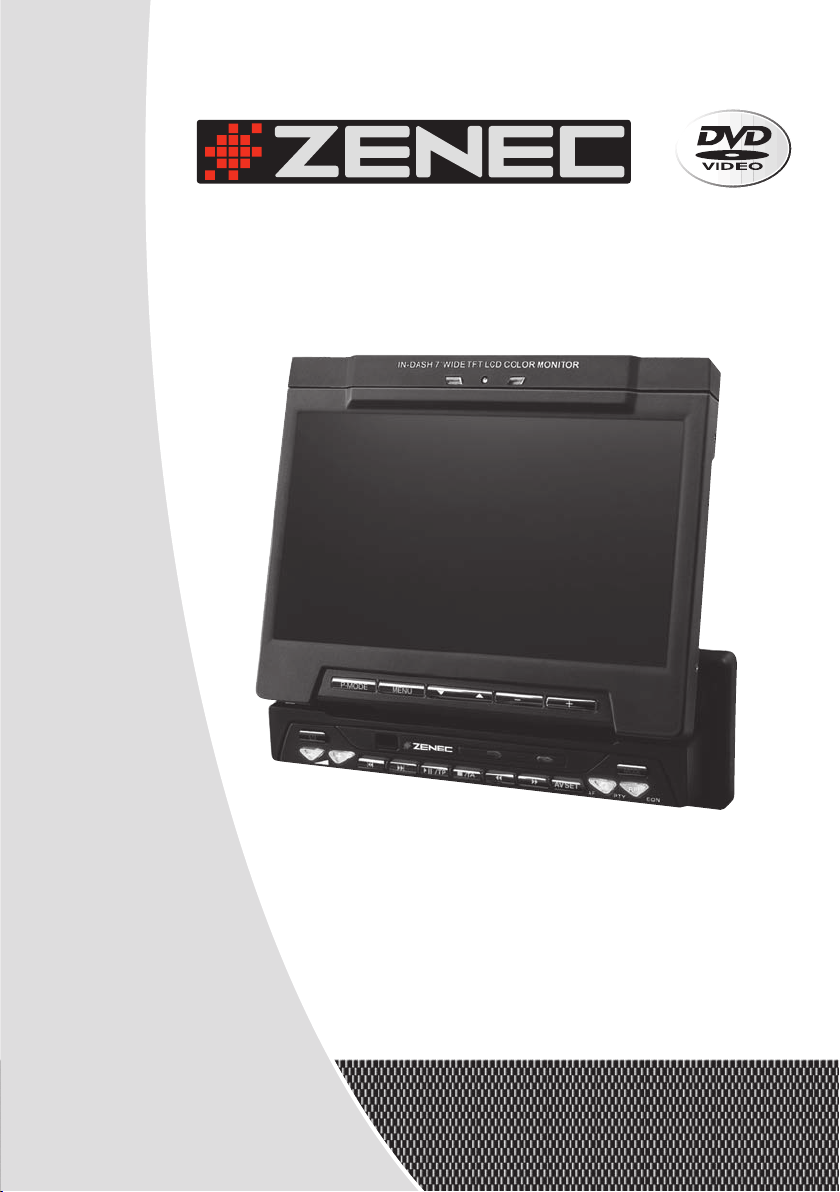
INSTRUCTION MANUAL
MODEL NO:
ZEM-W700DMM
FULLY MOTORIZED 7” WIDE
SCREEN TFT-LCD MONITOR
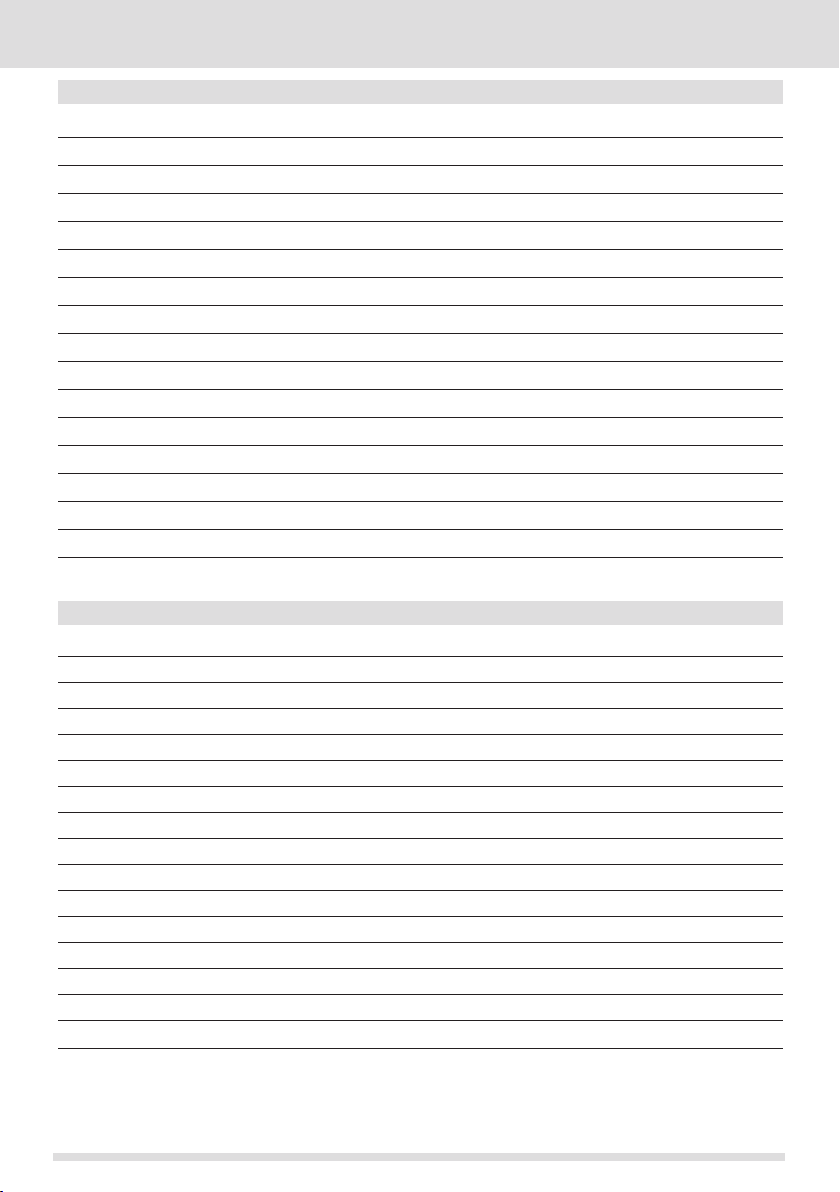
2
INHALT
GERÄTE-FEATURES 3
SICHERHEITSHINWEISE 4/5
REINIGUNG DES LCD – DISPLAYS 5
FERNBEDIENUNG 6-9
BENUTZEN DER FERNBEDIENUNG 9
BEDIENTEIL 10-12
GRUNDFUNKTIONEN 13-15
BEDIENUNG DES RDS – TUNERS 16/17
BEDIENUNG DES TV – TUNERS 18
BEDIENUNG EINES EXTERNEN CD/DVD – WECHSLERS 19/20
FEHLERSUCHE 21
HINWEISE ZUR INSTALLATION DES GERÄTES 22
ANSCHLÜSSE 23
ANSCHLUSS VON EXTERNEN GERÄTEN 24
MONTAGE DES GRUNDGERÄTES 25/26
GARANTIEBESTIMMUNGEN 51/52
CONTENTS
KEY FEATURES 28
SAFETY PRECAUTIONS 29
LCD DISPLAY - CARE & CLEANING 30
REMOTE CONTROL FUNCTIONS 31
USING THE REMOTE CONTROL 34
FRONT PANEL FUNCTIONS 35
BASIC OPERATIONS 37
RDS RADIO OPERATION 41
TV TUNER OPERATION 43
EXTERNAL DVD / CD CHANGER OPERATION 43
TROUBLESHOOTING 45
INSTALLATION INSTRUCTIONS 46
CONNECTION LAYOUT 47
SYSTEM WIRING CHART 48
INSTALLATION FIGURES 49/50
WARRANTY CONDITIONS 51/52
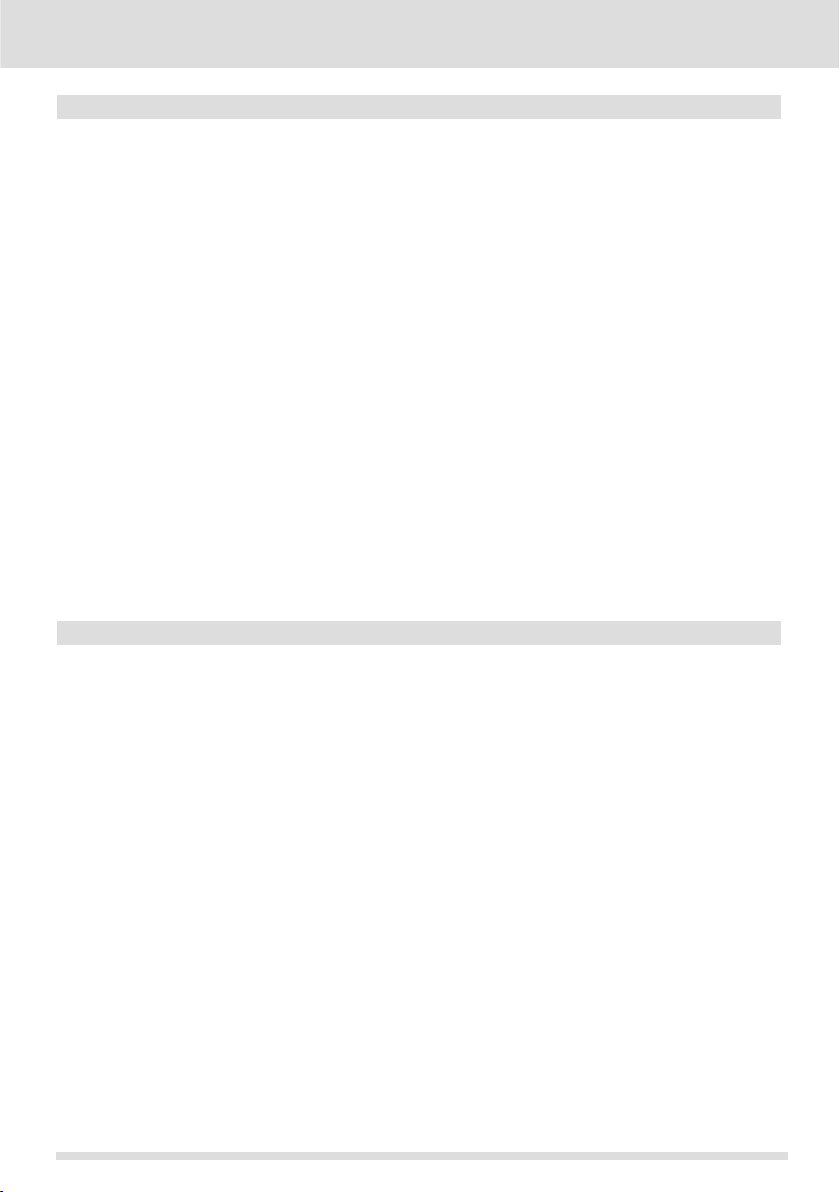
3
ZEM-W700DMM
VIELEN DANK FÜR DEN KAUF DIESES ZENEC PRODUKTES
Mit dem Kauf des ZEM-W700DMM haben Sie sich für ein technisch ausgereiftes
Produkt entschieden, das Ihnen durch die Verwendung von hochwertigen Materialien
und Bauteilen eine lange Lebensdauer garantiert.
Bei dem ZEM-W700DMM von ZENEC handelt es sich um einen 7“ Motorized TFT-LCD
Aktiv-Matrix Universal Monitor der neben einem RDS – Tuner zusätzlich noch einen
4 – fach Diversity Tuner eingebaut hat. Aufgrund der kompakten Bauweise lässt sich
das Gerät problemlos in jedem 1-DIN Radioschacht montieren und benötigt keine
zusätzliche Blackbox, was den Installationsaufwand nur erhöhen würde. Die vielfältigen
Anschlussmöglichkeiten erlauben Ihnen eine komplette AV – Anlage zu steuern und
zusätzliche Komponenten problemlos zu integrieren.
Obwohl bei der Entwicklung dieses Gerätes auf einfachste und logische Bedienung
geachtet wurde, empfehlen wir die Bedienungsanleitung vor der Installation gut durch
zulesen. Bewahren Sie die Bedienungsanleitung außerdem an einem sicheren Ort
auf, damit Sie darin nachschlagen können wenn später Fragen auftauchen sollten.
Zusätzlich soll sie dazu beitragen, dass Sie das ganze Potential dieses Produktes
nutzen können. Lesen Sie sich vor allem die Garantiebestimmungen genau durch, um
im Falle eines Defektes den optimalen Service und Kundendienst nutzen zu können.
Sollten Sie dennoch Fragen haben, wenden Sie sich bitte an Ihren ZENEC – Händler
oder den jeweiligen Landesvertrieb.
GERÄTE-FEATURES
■ ausfahrbares 7“ TFT-LCD A-Grade Aktiv-Matrixdisplay im 16:9 Format mit einer
Auflösung von 1440 x 234 Pixel
■ hohe Helligkeit (450 cd/m²)
■ PAL/NTSC kompatibel
■ motorische Einstellung des Betrachtungswinkels mit Memory Funktion.
■ On-Screen Menü für alle Setupfunktionen
■ intelligente Dimmerschaltung
■ Passworteingabe
■ UKW/MW – Tuner mit RDS-EON Funktion
■ 4 – Kanal Diversity TV – Tuner (PAL/NTSC)
■ eingebaute Endstufe mit 4 x 40 Watt
■ Steuerung für CD/DVD – Wechsler (Sanyo Basis)
■ 2 Paar Vorverstärkerausgänge
■ AUX-IN (STEREO)
■ 4 x VIDEO IN
■ 1 x VIDEO OUT
■ Tel. Mute
■ Infrarotfernbedienung
-
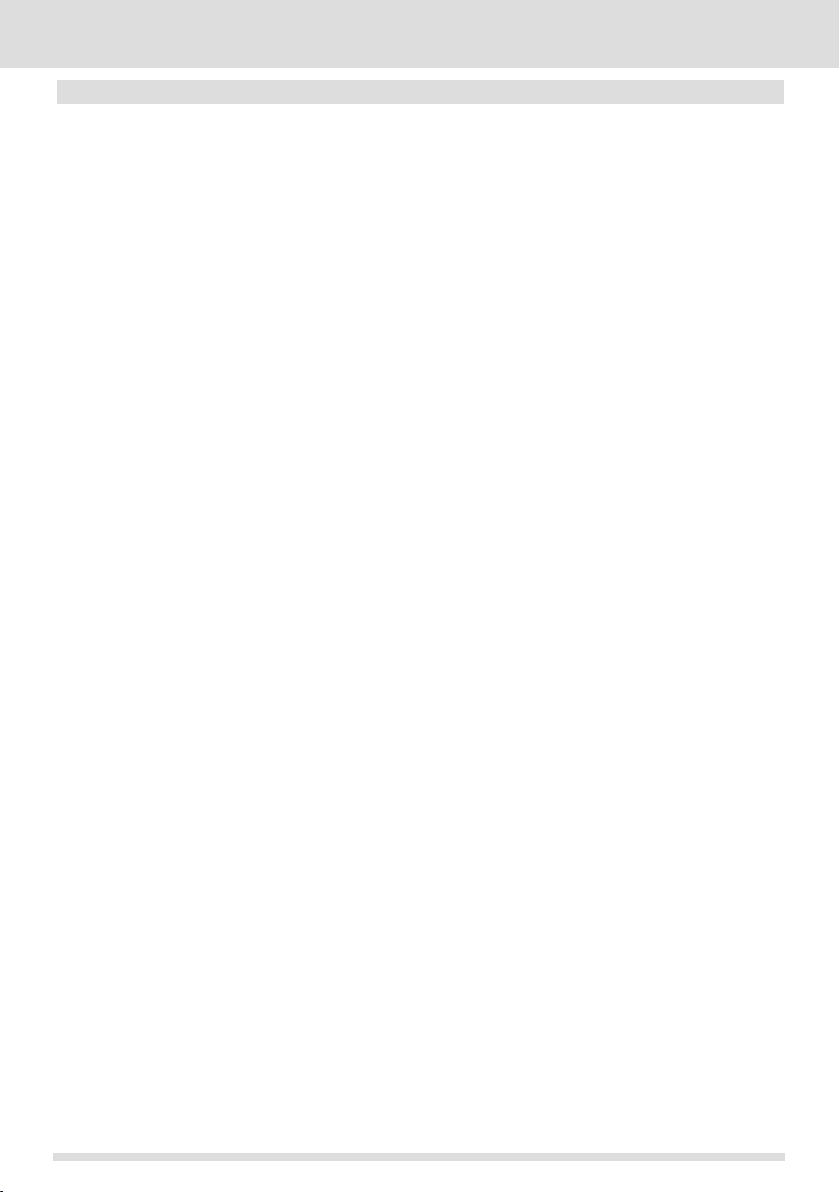
4
SICHERHEITSHINWEISE
■ Dieses Gerät ist für den Betrieb an einem Bordnetz mit +12V und Minus gegen Masse
geeignet und darf auch nur so betrieben werden.
■ Bedienen Sie das Gerät nur so, wie es in dieser Bedienungsanleitung beschrieben
wird. Alles andere kann zum Erlöschen Ihres Garantieanspruches führen.
■ Das Gerät sollte so montiert werden, das es den Fahrer nicht behindert oder ablenkt.
Unfälle mit Verletzten könnten daraus resultieren.
■ Achten Sie darauf dass bei ausgeschaltetem Motor die Batterie des Fahrzeuges
nicht entladen wird. Da es sich bei dem Gerät um einen Verbraucher handelt und die
Batterie nur bei laufendem Motor aufgeladen wird, kann es passieren das die Batterie
entladen wird und das Fahrzeug sich nicht mehr starten läst.
■ Zerlegen oder modifizieren Sie das Gerät nicht. Das kann zu einer Beschädigung des
Gerätes führen und Ihr Garantieanspruch erlischt dadurch.
■ Reinigen Sie das LCD – Display nicht mit chemischen oder ätzenden Lösungsmittel.
Dies kann zu einer dauerhaften Beschädigung des LCD – Displays führen.
■ Vermeiden Sie es das Gerät in Betrieb zu nehmen wenn es direkter Sonneneinstrahlung ausgesetzt ist bzw. wenn sehr hohe Temperaturen im Inneren des
Fahrzeuges herrschen. Die Betriebstemperatur des Gerätes sollte sich zwischen
-10°C und 60°C bewegen. Sollte die Temperatur im Fahrzeug über 60°C sein,
ist es unbedingt notwendig dass sich der Innenraum vor der Inbetriebnahme des
Gerätes etwas abkühlt.
■ Wenn es im Inneren des Fahrzeuges sehr kalt ist und die Heizung eingeschaltet ist,
kann sich Feuchtigkeit im Gerät bilden. Schalten Sie in diesem Fall das Gerät sofort
aus und warten Sie ca. 1 Stunde mit der Inbetriebnahme, da es ansonsten zu
Kurzschlüssen in der internen Elektronik des Gerätes kommen kann.
■ Bei extrem kalten Temperaturen kann das Bild etwas dunkel und die Bewegung von
Objekten etwas langsam sein. Sobald der Monitor seine Betriebstemperatur erreicht
hat, arbeitet das Gerät bzw. das LCD – Display wieder normal.
■ Das erscheinen von kleinen, schwarzen und leuchtenden Punkten auf dem
LCD – Display ist normal.
■ Das LCD – Display darf keinen harten Stößen oder Erschütterungen ausgesetzt
werden, da dies zu einer dauerhaften Beschädigung des LCD – Displays führen
kann. Falls Sie mit auslaufender LCD – Flüssigkeit in Kontakt kommen, sollten Sie
gegebenenfalls einen Arzt aufsuchen. Alle Gegenstände die ebenfalls mit der LCD –
Flüssigkeit in Kontakt gekommen sind, sollten sorgfältig mit Wasser gereinigt werden.
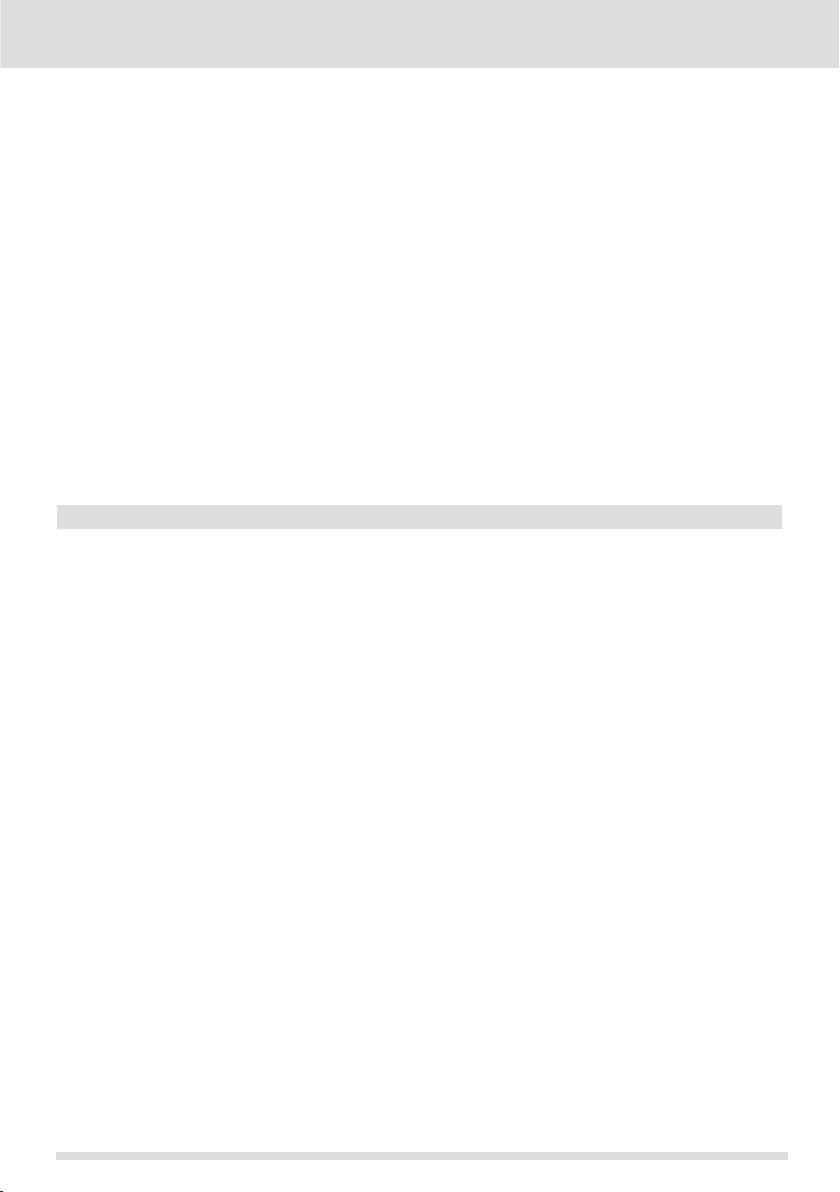
5
■ Achten Sie darauf dass der Monitor an einem geeigneten Ort installiert wird und dass
er nicht Dinge wie z.B den Rückspiegel oder die Öffnungen der Heizung verdeckt.
■ Benutzen Sie nur das Originalzubehör um das Gerät zu installieren. Das gilt vor allem
für die mitgelieferten Befestigungsschrauben.
■ Wenn Sie Fragen oder Probleme mit dem Gerät haben, wenden Sie sich bitte an einen
ZENEC-Händler oder an den jeweiligen Landesvertrieb.
■ Das Gerät bzw. die Mechanik des LCD – Displays ist vollautomatisch. Versuchen Sie
nicht das LCD – Display von Hand zu öffnen oder zu schließen. Auch der Winkel des
LCD – Displays lässt sich automatisch einstellen und darf nicht von Hand eingestellt
werden. Andernfalls riskieren Sie eine elektrische oder mechanische Beschädigung
des Gerätes.
■ Informieren Sie sich vor der Installation des Gerätes über die in Ihrem Land geltenden
Gesetze und Verkehrsvorschriften, die den Gebrauch eines Bildschirmes betreffen.
REINIGUNG DES LCD – DISPLAYS
■ Nehmen Sie ein weiches und trockenes Tuch um den Staub auf dem LCD – Display zu
entfernen.
■ Um Kratzer auf dem LCD – Display zu vermeiden, sollte es nicht mit harten und
kantigen Objekten in Kontakt kommen.
■ Verwenden Sie keine chemischen Reinigungsmittel, Putzmittel oder ätzende Mittel um
das LCD – Display zu reinigen.

6
FERNBEDIENUNG
FUNKTIONEN DER EINZELNEN
TASTEN
1. POWER – Taste
■ Drücken Sie die POWER – Taste um
das Gerät ein – oder auszuschalten.
2. SETUP – Taste
■ Wenn Sie einen CD/DVD – Wechsler
(Sanyo – Protokoll) angeschlossen
haben und sich im DVD – Modus
befinden, können Sie durch drücken
der SETUP – Taste das Menü des
CD/DVD – Wechslers aufrufen. Das
Menü kann sich je nach Wechsler
unterscheiden.
3. UP/DOWN – Taste
■ Wenn Sie einen CD/DVD – Wechsler
angeschlossen haben und sich in
dessen Menü befinden, können Sie
mit den Tasten die entsprechenden
Menüpunkte anwählen.
■ Wenn das Menü nicht aufgerufen
wurde, können Sie mit der
entsprechenden Taste die vorherige
oder nächste Disk im CD/DVD
– Wechsler anwählen.
■ Wenn Sie sich im TV/Radio – Modus
befinden, können Sie durch drücken
der jeweiligen Taste einen zuvor
gespeicherten Sender anwählen.
4. SEL – Taste
■ Drücken Sie die SEL – Taste um
folgende Einstellungen vorzunehmen:
Initial Volume – Setup
➞ TA Volume
Setup ➞ Bass Adjustment ➞ Treble
Adjustment ➞ Balance Adjustment ➞
Fader Adjustment
■ Den entsprechenden Wert können Sie
mit den VOL (+/-) – Tasten verändern.
■ Halten Sie die SEL – Taste gedrückt um
die Loudness – Funktion zu aktivieren.
5. ENTER – Taste
■ Wenn Sie sich im DVD – Menü
befinden, können Sie Ihre Auswahl mit
der ENTER – Taste bestätigen.
■ Wenn Sie sich im TV – Modus befinden,
können Sie Ihre Auswahl (0 – 9) mit der
ENTER – Taste bestätigen.
6. LEFT/RIGHT – Taste
■ Wenn ein Menü auf dem LCD – Display
angezeigt wird, können Sie durch
drücken der LEFT/RIGHT – Tasten
einen ausgewählten Wert verändern.
■ Zusätzlich lassen sich mit den Tasten
entsprechend vorhandene Untermenüs
aufrufen.
7. SCAN/RDM – Taste
■ Wenn Sie einen CD/DVD – Wechsler
angeschlossen haben und sich im CDC
– Modus befinden, können Sie durch
drücken der SCAN/RDM – Taste den
Scan – Modus ein – oder ausschalten.
Wenn Sie die Taste gedrückt halten,
können Sie die Random – Funktion ein
– oder ausschalten.
■ Wenn Sie sich im Radio – Modus
befinden können Sie durch drücken der
SCAN/RDM – Taste den automatischen
Sendersuchlauf starten. Bei jedem
empfangbaren Sender hält der Suchlauf
kurz an und der Sender wird für 5
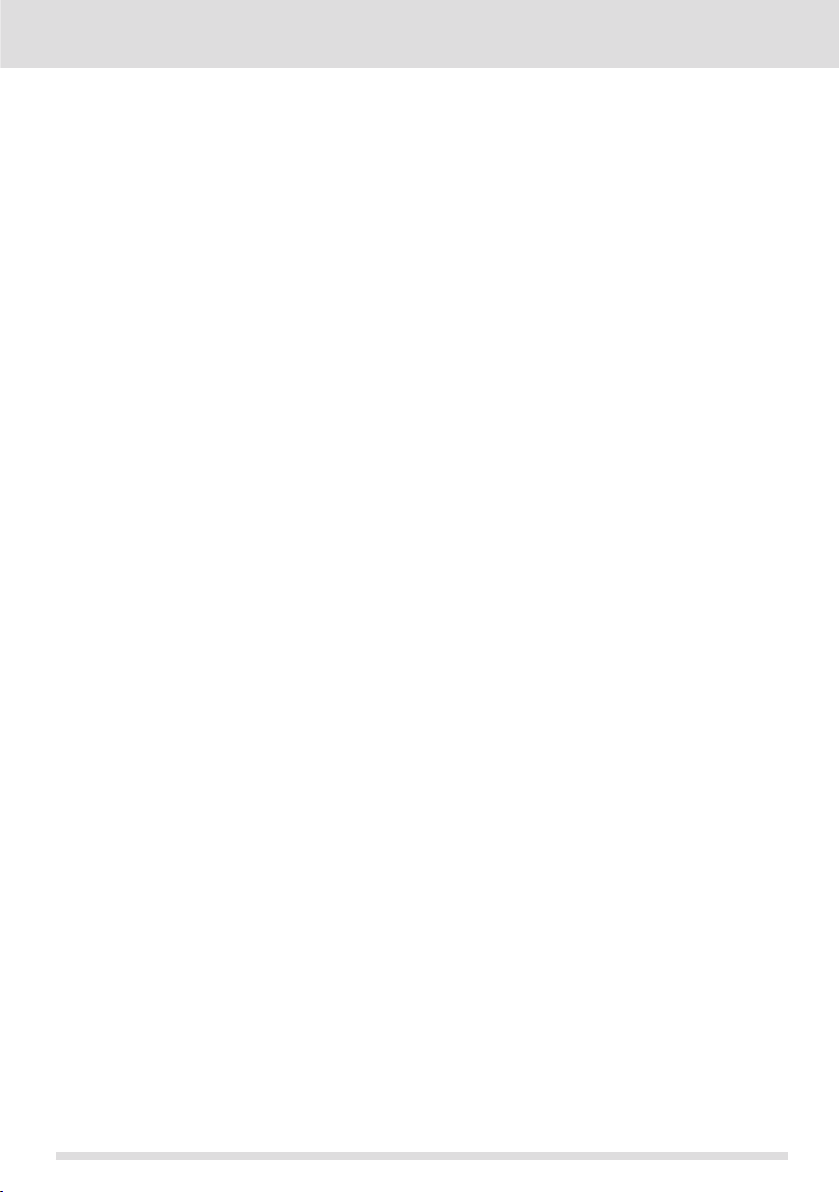
7
Sekunden wiedergegeben. Wenn
Sie die SCAN – Taste noch einmal
drücken, wird der automatische
Sendersuchlauf sofort beendet und
die gerade angezeigte Frequenz wird
wiedergegeben. Wenn sie eine andere
Taste drücken, wird der automatische
Sendersuchlauf ebenfalls beendet und
der Tuner schaltet auf die Frequenz
um, welche vor dem Beginn des
automatischen Suchlaufs eingestellt
war.
8. PREVIOUS/NEXT – Taste
■ Wenn Sie einen CD/DVD – Wechsler
angeschlossen haben und eine CD/
DVD abspielen, können Sie durch
drücken der PREVIOUS/NEXT – Taste
den nächsten oder vorherigen Track
einer CD bzw. das nächste oder
vorherige Kapitel einer DVD
anwählen. Um den schnellen Vorlauf/
Rücklauf zu starten, müssen Sie die
entsprechende Taste gedrückt halten.
■ Wenn Sie sich im TV/Radio – Modus
befinden, können Sie durch drücken
der entsprechenden Taste die
Empfangsfrequenz abstimmen. Wenn
Sie die jeweilige Taste gedrückt halten,
startet der automatische Suchlauf und
hält beim nächsten empfangbaren
Sender an.
9. PLAY/PAUSE – Taste
■ Wenn Sie einen CD/DVD – Wechsler
angeschlossen haben und eine CD/
DVD abspielen, können Sie durch
drücken der PLAY/PAUSE – Taste
die Wiedergabe pausieren und durch
erneutes drücken wieder fortsetzen.
10. P.MODE – Taste
■ Durch drücken der P.MODE
– Taste können Sie zwischen den
Bildschirmformaten Full oder Normal
wählen.
11. P.MENU – Taste
■ Durch drücken der P.MENU – Taste
können Sie folgende Bildeinstellungen
des LCD – Displays vornehmen:
Brightness (Helligkeit)
➞ Color (Farbe)
➞ Contrast (Kontrast) ➞ Tint (Farbton,
nur im NTSC – Modus)
■ Mit der P.MENU – Taste können Sie alle
Einstellungen vornehmen, welche Sie
auch mit der SEL – Taste auswählen
und verändern können.
■ Durch anwählen des Menüpunktes
Reset lassen sich alle eingestellten
Werte auf die Werkseinstellung
(Lieferzustand) zurücksetzen.
■ Die Funktion Auto Display lässt sich
de – bzw. aktivieren. Bei aktivierter
Auto Display – Funktion schließt sich
das LCD – Display nach 20 Sekunden
automatisch wenn kein Videosignal
anliegt. Sobald ein Videosignal anliegt,
öffnet es sich auch wieder automatisch.
12. H.ANGLE – Taste
■ Nachdem das LCD – Display komplett
ausgefahren ist, können Sie durch
drücken der H.ANGLE – Taste das
Display in verschiedenen Stufen (je
6mm) nach vorne verschieben.
■ Wenn das Menü im LCD – Display
angezeigt wird, können Sie mit der
Taste im Menü scrollen.
13. P. POWER – Taste
■ Drücken Sie die P.POWER – Taste um
das LCD – Display zu öffnen bzw. zu
schließen.
14. SOURCE – Taste
■ Drücken Sie die SOURCE – Taste
um eine Programmquelle wie folgt
auszuwählen:
Radio
➞ TV ➞ CDC ➞ AUX IN ➞ RGB
IN ➞ VIDEO IN ➞ RADIO
■ Die Anzeige des CDC – Modus ist
nur aktiv, wenn ein entsprechender
Wechsler angeschlossen ist. Halten
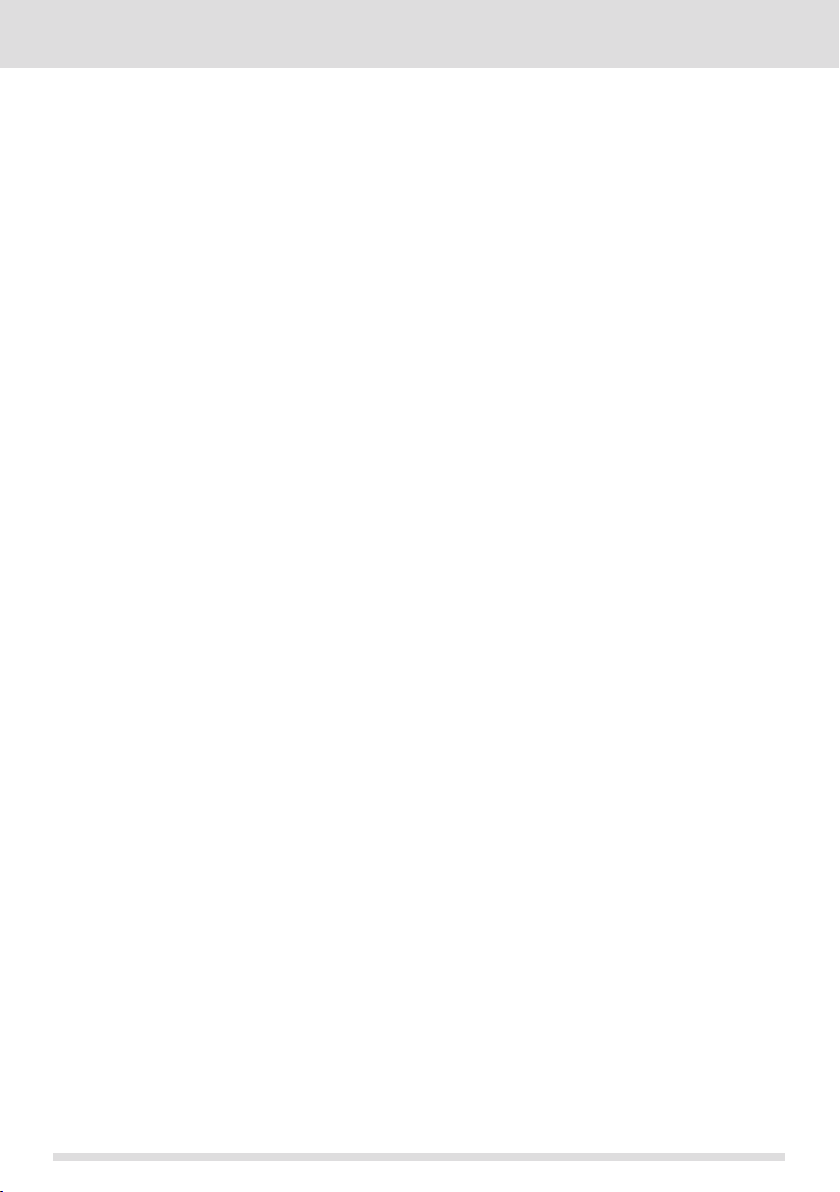
8
Sie in diesem Fall die SOURCE – Taste
fest, um sich die aktuelle Spielzeit
der gerade wiedergegebenen Disk
anzeigen zu lassen.
15. MUTE – Taste
■ Drücken Sie die MUTE – Taste um
die Stummschaltung des Gerätes zu
aktivieren (Muting).
16. MENU/BAND – Taste
■ Wenn Sie sich im Radio – Modus
befinden, können Sie durch drücken
der MENU/BAND – Taste eines der
folgenden Frequenzbänder wählen:
FM1
➞ FM2 ➞ FM3 ➞ MW1 ➞ MW2
■ Halten Sie die Taste gedrückt um den
automatischen Suchlauf zu starten und
um die gefundenen Sender unter FM3
oder MW2 zu speichern.
■ Wenn Sie einen CD/DVD – Wechsler
angeschlossen haben und eine DVD
abspielen, gelangen Sie durch drücken
der MENU/BAND – Taste zurück zum
Startmenü der DVD.
17. AUDIO CH – Taste
■ Durch drücken der AUDIO CH – Taste
können Sie eine der folgenden
Soundeinstellungen wählen:
Jazz
➞ Rock ➞ Classic ➞ Pop ➞ Vocal
➞ Flat ➞ EQ off
18. VOL (+/-) – Taste
■ Durch drücken der VOL – Tasten
können Sie die Lautstärke erhöhen
oder verringern.
19. PBC/LOC – Taste
■ Wenn Sie einen CD/DVD – Wechsler
angeschlossen haben und sich im CDC
– Modus befinden, können Sie die PBC
– Funktion ein – oder ausschalten.
■ Wenn Sie sich im Radio – Modus
befinden, werden alle gespeicherten
Sender (M1 – M6) des aktuellen
Frequenzbandes nacheinander für 5
Sekunden wiedergegeben.
20. STOP – Taste
■ Wenn Sie einen CD/DVD – Wechsler
angeschlossen haben und eine
CD/DVD abspielen, können Sie
durch drücken der STOP – Taste die
Wiedergabe beenden.
21. AUDIO – Taste
■ Wenn Sie sich im Radio – Modus
befinden, können Sie durch drücken
der AUDIO – Taste zwischen Stereo
und Mono wählen.
■ Wenn Sie einen CD/DVD – Wechsler
angeschlossen haben und eine DVD
abspielen, können Sie durch drücken
der AUDIO – Taste zwischen den
verschiedenen Tonspuren wählen.
Allerdings muss diese Funktion von der
entsprechenden DVD auch unterstützt
werden, da ansonsten keine Auswahl
möglich ist.
22. TITLE – Taste
■ Wenn Sie einen CD/DVD – Wechsler
angeschlossen haben und eine DVD
abspielen, können Sie sich durch
drücken der TITLE – Taste den Titel der
DVD anzeigen lassen.
23. SUBTITLE – Taste
■ Wenn Sie einen CD/DVD – Wechsler
angeschlossen haben und eine DVD
abspielen, können Sie durch drücken
der SUBTITLE – Taste die Sprache des
Untertitels auswählen. Allerdings muss
diese Funktion von der entsprechenden
DVD auch unterstützt werden, da
ansonsten keine Auswahl möglich ist.
24. ANGLE – Taste
■ Wenn Sie einen CD/DVD – Wechsler
angeschlossen haben und eine DVD
abspielen, können Sie durch drücken
der ANGLE – Taste eine Szene aus
verschiedenen Blickwinkel betrachten.
Allerdings muss diese Funktion von der
entsprechenden DVD auch unterstützt
werden, da ansonsten keine Auswahl
möglich ist.
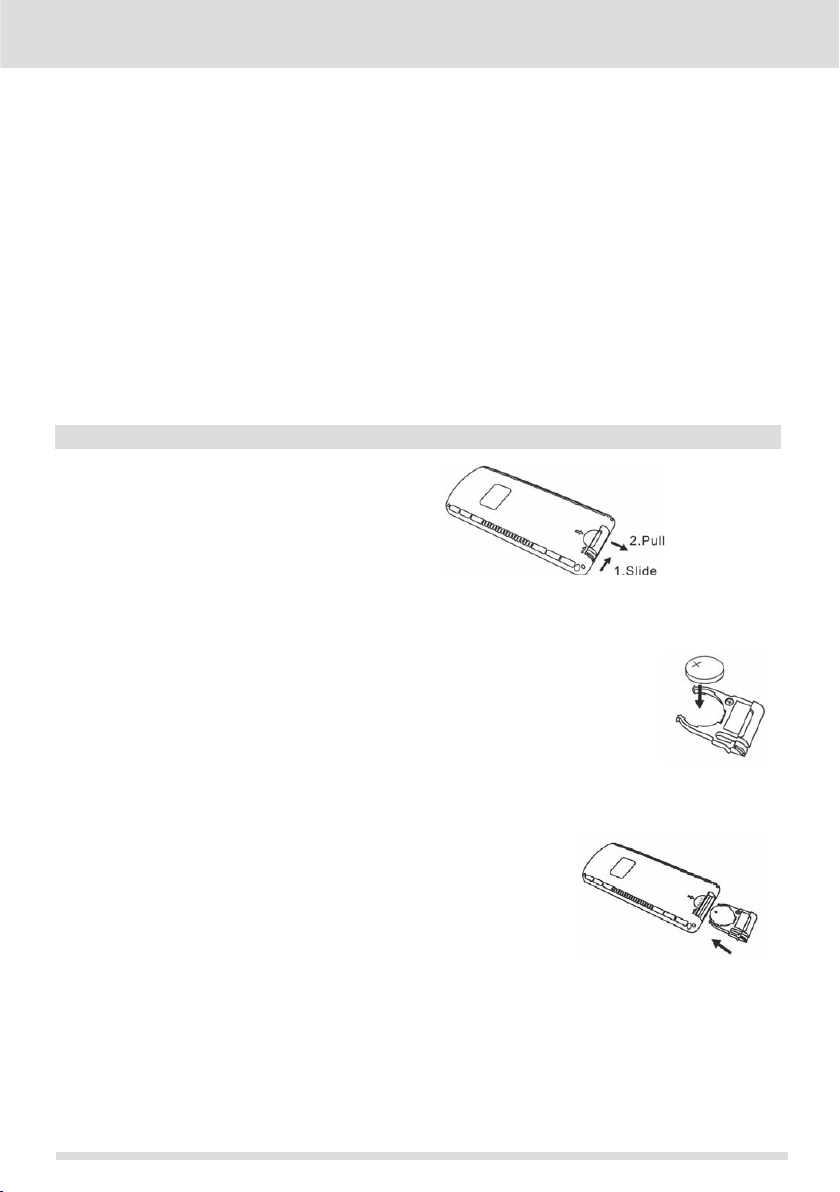
9
25. GO TO – Taste
■ Wenn Sie einen CD/DVD – Wechsler
angeschlossen haben und sich im
CDC – Modus befinden, können Sie
CDC – Modus befinden, können Sie
durch drücken der RPT – Taste einen
Repeat – Modus wie folgt auswählen:
Disc
durch drücken der GO TO – Taste
das gewünschte Kapitel oder eine
bestimmte Stelle der Disk (Spielzeit)
anwählen.
28. ANGLE (+/-) – Taste
■ Wenn das LCD – Display geöffnet ist,
können Sie mit den beiden
ANGLE – Tasten den Winkel des
26. SLOW – Taste
■ Keine Funktion.
LCD - Displays verändern.
■ Wurde ein Menü aufgerufen, können
Sie durch drücken der ANGLE
27. RPT – Taste
■ Wenn Sie einen CD/DVD – Wechsler
(+/-) – Taste den Wert des jeweiligen
Menüpunktes verändern.
angeschlossen haben und sich im
BENUTZEN DER FERNBEDIENUNG
Richten Sie die Fernbedienung direkt
auf den IR – Empfänger des Monitors.
Folgende Punkte gibt es dabei zu
beachten:
■ Achten Sie darauf dass der Abstand
zwischen der Fernbedienung und dem
IR – Empfänger nicht größer als 3 Meter
ist.
■ Direktes Sonnenlicht oder sehr helles
Licht verringert die Empfindlichkeit des
2. Nehmen Sie eine neue Batterie und
legen sie so in das Batteriefach, das
der + Pol nach oben zeigt
(siehe folgende Skizze).
IR – Signals.
■ Vermeiden Sie dass sich zwischen
der Fernbedienung und dem
IR – Empfänger Hindernisse befinden,
da der Empfang des IR – Empfängers
gestört werden kann.
3. Schieben Sie den Batteriefachdeckel
wieder zurück in das Gehäuse der
Fernbedienung (siehe folgende Skizze).
BATTERIE
Wenn die Fernbedienung nicht
funktioniert oder sehr langsam reagiert,
müssen Sie die Batterie wechseln:
➞ Track ➞ Chapter
1. Öffnen Sie den Batteriefachdeckel,
indem Sie die Halterung 1. nach rechts
drücken und den Batteriefachdeckel
anschließend nach vorne ziehen (siehe
folgende Skizze).
Bitte beachten:
■ Entfernen Sie die Batterie wenn sie leer
ist oder die Fernbedienung längere Zeit
nicht gebraucht wird.
■ Bewahren Sie die Batterie außer
Reichweite von kleinen Kindern auf.
Sollte die Batterie verschluckt werden,
bitte sofort einen Arzt aufsuchen.
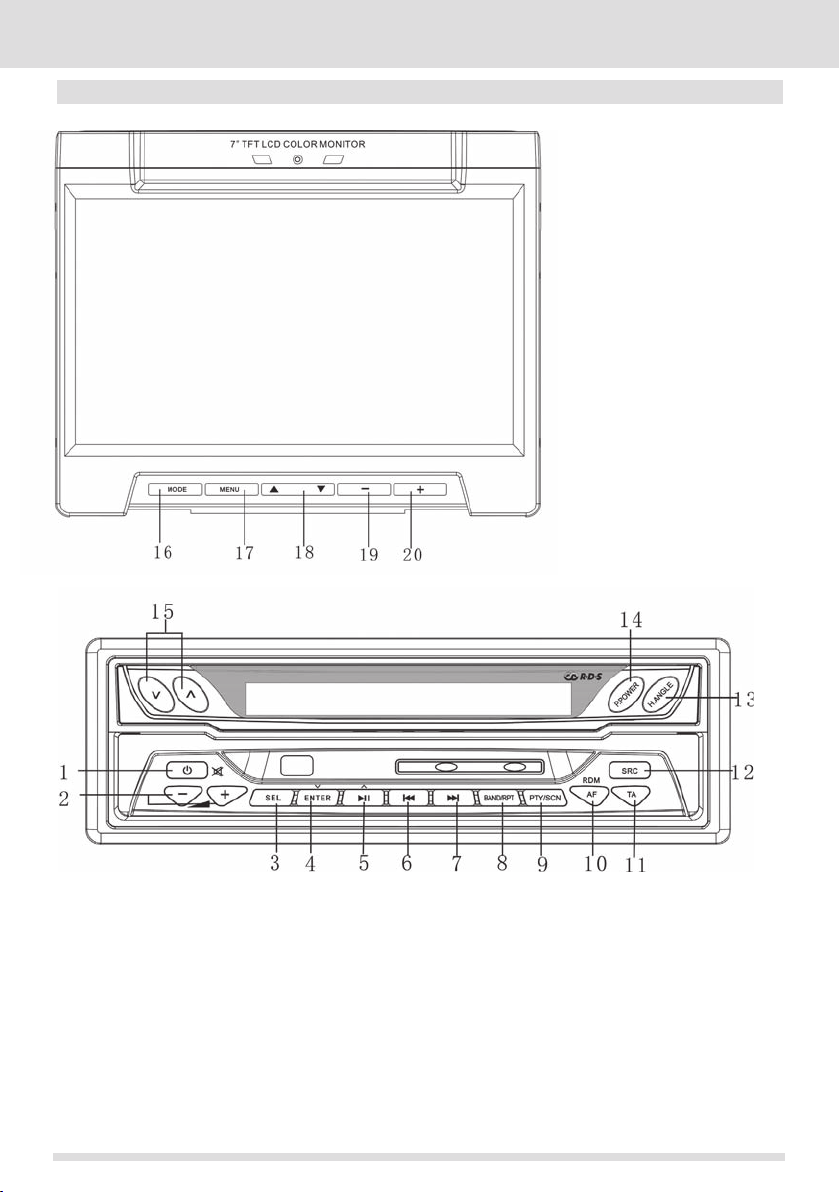
10
BEDIENTEIL
1. POWER/MUTE – Taste
2. VOL (+/-) – Taste
3. SEL – Taste
4. ENTER/6– Taste
5. PLAY/PAUSE/
5– Taste
6. PREVIOUS – Taste
7. NEXT – Taste
8. BAND/REPEAT – Taste
9. PTY/SCAN – Taste
10. RANDOM/AF – Taste
11. TA – Taste
12. SOURCE – Taste
13. H.ANGLE – Taste
14. P.POWER – Taste
5/6 (Angle +/-) – Taste
15.
16. P.MODE – Taste
17. P.MENU – Taste
18. UP/DOWN – Taste
19. LEFT (-) – Taste
20. RIGHT (+) – Taste
1. POWER/MUTE – Taste
■ Drücken Sie die POWER/MUTE – Taste
um das Gerät einzuschalten.
■ Wenn das Gerät eingeschaltet ist
können Sie durch drücken der Taste
die Muting – Funktion ein – oder
ausschalten.
■ Halten Sie die Taste gedrückt um das
Gerät auszuschalten.
2. VOL (+/-) – Taste
■ Gleiche Funktionsweise wie die VOL
(+/-) – Taste auf der Fernbedienung.
3. SEL – Taste
■ Gleiche Funktionsweise wie die SEL
– Taste auf der Fernbedienung.
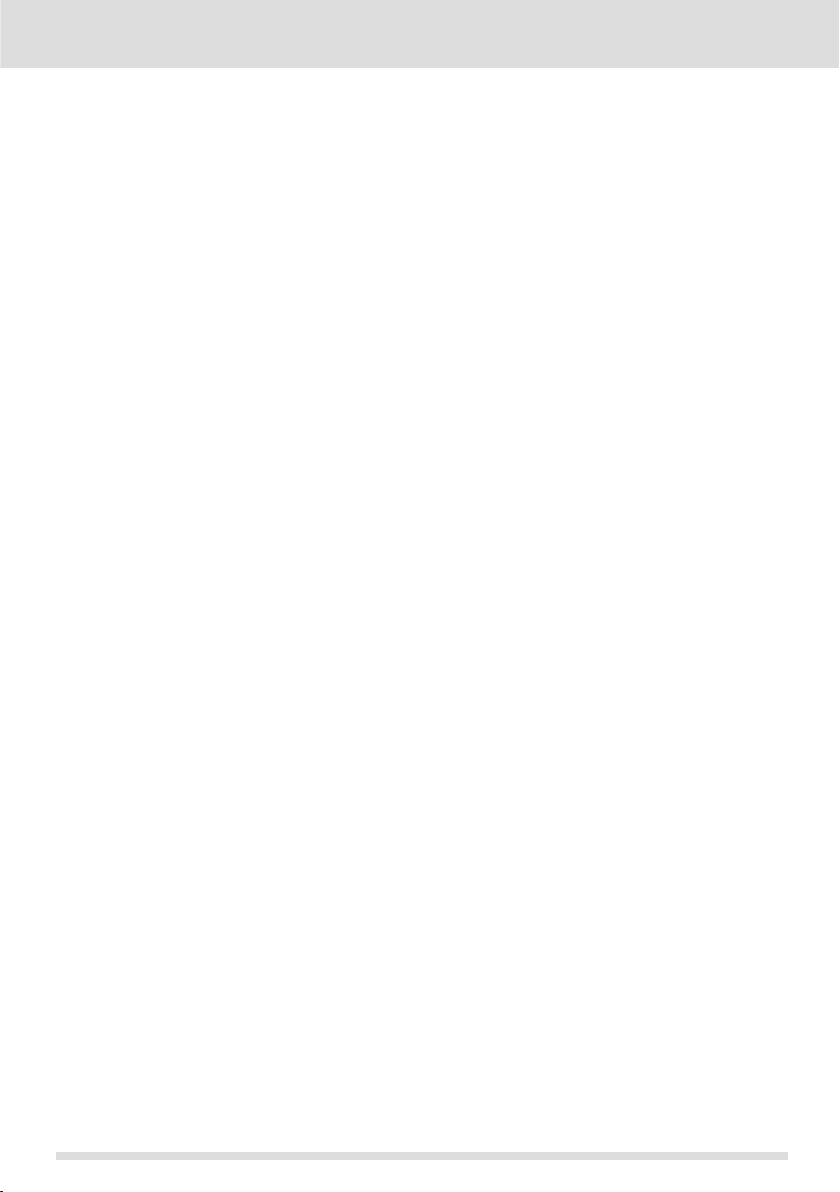
11
4. ENTER/6 – Taste
■ Wenn Sie einen CD/DVD – Wechsler
(Sanyo – Protokoll) angeschlossen
haben und sich im CDC – Modus
befinden, können Sie durch drücken
der ENTER/6 – Taste Ihre Eingaben
bestätigen.
■ Halten Sie die Taste gedrückt um die
vorherige Disk anzuwählen.
■ Wenn Sie sich im Radio – Modus
befinden und die Storing – Funktion
deaktiviert ist, können Sie durch
drücken der ENTER/6 – Taste die
Empfangsfrequenz verringern.
■ Wenn sie einen Sender gefunden haben
und diesen speichern wollen, müssen
Sie die Taste gedrückt halten.
■ Wenn die Storing – Funktion aktiviert
ist, können Sie durch drücken der
ENTER/6 – Taste den vorherigen
Speicherplatz auswählen. Halten
Sie die Taste gedrückt um den
nächsten gewählten Sender auf dem
Speicherplatz zu speichern.
5. PLAY/PAUSE/5 – Taste
■ Wenn sie einen CD/DVD – Wechsler
angeschlossen haben und sich im CDC
– Modus befinden, können Sie durch
drücken der PLAY/PAUSE/
5 – Taste
die Wiedergabe pausieren und durch
erneutes drücken der Taste wieder
fortsetzen.
■ Wenn sie die PLAY/PAUSE/5 – Taste
gedrückt halten können Sie die nächste
Disk anwählen.
■ Wenn Sie sich im Radio – Modus
befinden und die Storing – Funktion
deaktiviert ist, können Sie durch
drücken der PLAY/PAUSE/
5 – Taste
die Empfangsfrequenz erhöhen.
■ Wenn Sie einen Sender gefunden
haben und diesen speichern wollen,
müssen Sie die Taste gedrückt halten.
■ Wenn die Storing – Funktion aktiviert
ist drücken Sie die PLAY/PAUSE/
5
– Taste um den nächsten Speicherplatz
auszuwählen. Halten Sie die Taste
gedrückt um den nächsten gewählten
Sender auf dem Speicherplatz zu
speichern
6. PREVIOUS – Taste
■ Gleiche Funktionsweise wie
die PREVIOUS – Taste auf der
Fernbedienung.
7. NEXT – Taste
■ Gleiche Funktionsweise wie die
NEXT – Taste auf der Fernbedienung.
8. BAND/REPEAT – Taste
■ Wenn Sie sich im Radio/TV – Modus
befinden, hat die BAND/REPEAT
– Taste die gleiche Funktion wie auf der
Fernbedienung.
■ Wenn sie sich im CD/DVD
– Modus befinden, können Sie
durch drücken der BAND/REPEAT
– Taste die Wiedergabe des gerade
wiedergegebenen Tracks, Kapitels oder
der ganzen Disk wiederholen.
■ Halten Sie die Taste gedrückt um
die Wiedergabe von allen Disks zu
wiederholen.
9. PTY/SCAN – Taste
■ Wenn Sie einen CD/DVD – Wechsler
angeschlossen haben und sich im CDC
– Modus befinden, wird durch drücken
der PTY/SCAN – Taste jeder Track der
gerade wiedergegebenen Disk kurz
angespielt.
■ Wenn Sie die Taste gedrückt halten,
wird der jeweils erste Track bzw. das
erste Kapitel jeder Disk kurz angespielt.
■ Wenn Sie sich im Radio – Modus (FM)
befinden können Sie durch drücken
der PTY/SCAN – Taste die PTY
– Funktion aktivieren. Halten Sie die
Taste gedrückt um eine entsprechende
Auswahl (PTY) zu treffen.
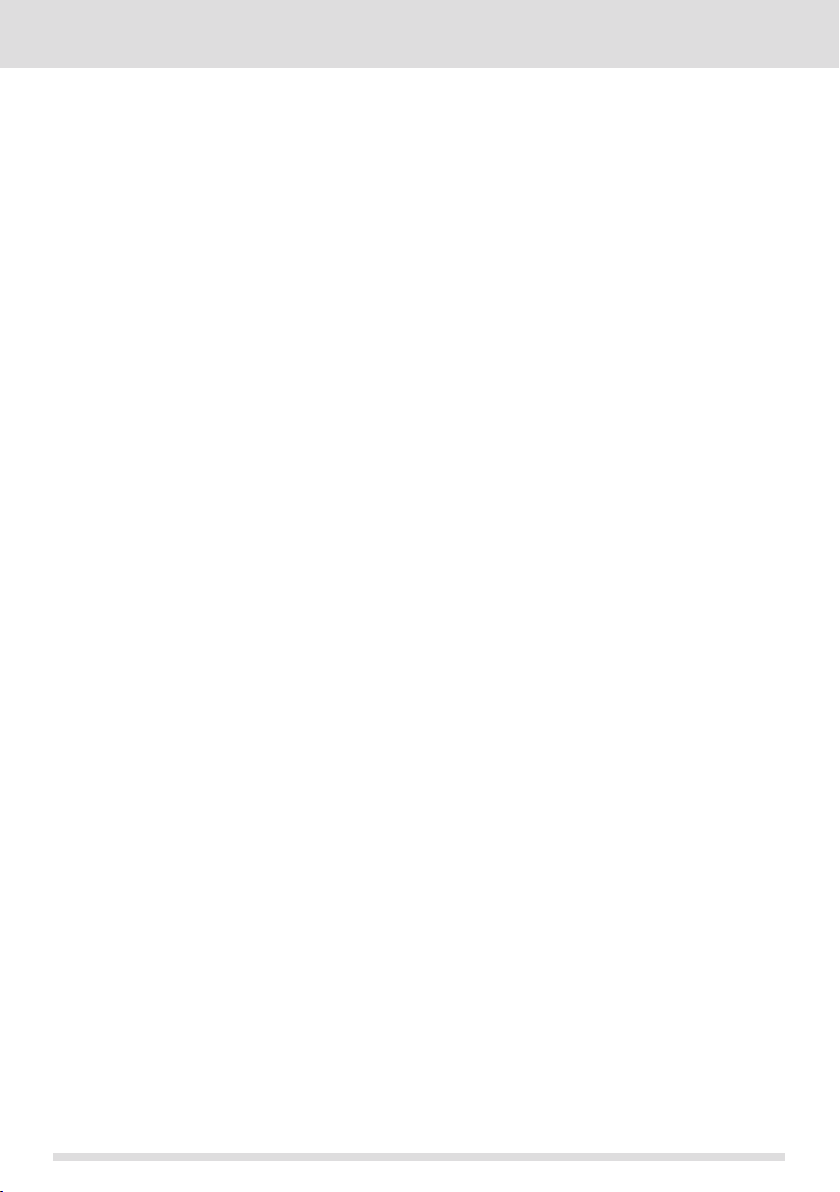
12
10. RANDOM/AF – Taste
■ Wenn Sie einen CD/DVD – Wechsler
angeschlossen haben und sich im CDC
– Modus befinden, können Sie durch
drücken der RANDOM/AF – Taste
die Zufallswiedergabe für die gerade
wiedergegebene Disk starten.
■ Wenn Sie die Taste gedrückt halten,
startet die Zufallswiedergabe für alle
Disks.
■ Wenn sie sich im Radio – Modus (FM)
befinden, können Sie durch drücken
der RANDOM/AF – Taste die AF –
Funktion aktivieren. Halten Sie die Taste
gedrückt um die AF(REG) – Funktion zu
aktivieren.
11. TA – Taste
■ Durch Drücken der TA –Taste können
Sie die TA – Funktion ein – oder
ausschalten.
■ Wenn Sie die TA – Funktion aktiviert
haben, sucht das Gerät automatisch
nach Sendern die Verkehrsnachrichten
ausstrahlen.
12. SOURCE – Taste
■ Gleiche Funktionsweise wie
die SOURCE – Taste auf der
Fernbedienung.
13. H.ANGLE – Taste
■ Nachdem das LCD – Display komplett
ausgefahren ist, können Sie durch
drücken der H.ANGLE – Taste das
Display in verschiedenen Stufen (je
6mm) nach vorne verschieben.
14. P.POWER – Taste
■ Drücken Sie die P.POWER – Taste um
das LCD – Display zu öffnen bzw. zu
schließen.
15. 5/6 (Angle +/-) – Taste
■ Wenn das LCD – Display geöffnet ist,
können Sie mit den ANGLE – Tasten
den Winkel des Displays verändern.
16. P.MODE – Taste
■ Drücken Sie die P.MODE – Taste
um ein Bildschirmformat wie folgt
auszuwählen:
➞ Normal
Full
17. P.MENU – Taste
■ Gleiche Funktionsweise wie die
P.MENU – Taste auf der Fernbedienung.
18. UP/DOWN – Taste
■ Wenn das Menü aktiviert ist, können
Sie durch drücken der UP/DOWN –
Tasten den Cursor im Menü nach oben
oder unten bewegen.
19. LEFT (-) – Taste
■ Wenn ein Menü auf dem LCD – Display
angezeigt wird, können Sie durch
drücken der LEFT – Taste einen
ausgewählten Wert verringern.
■ Zusätzlich lassen sich mit der LEFT
- Taste Elemente auswählen, die sich
auf der linken Seite der Menüebene
befinden.
■ Wenn das Menü nicht aktiviert ist,
können Sie durch drücken der LEFT –
Taste die Helligkeit des LCD – Displays
verringern.
20. RIGHT (+) – Taste
■ Wenn ein Menü auf dem LCD – Display
angezeigt wird, können Sie durch
drücken der RIGHT – Taste einen
ausgewählten Wert erhöhen.
■ Zusätzlich lassen sich mit der RIGHT
- Taste Elemente auswählen, die sich
auf der rechten Seite der Menüebene
befinden.
■ Wenn das Menü nicht aktiviert ist,
können Sie durch drücken der RIGHT –
Taste die Helligkeit des LCD – Displays
erhöhen.
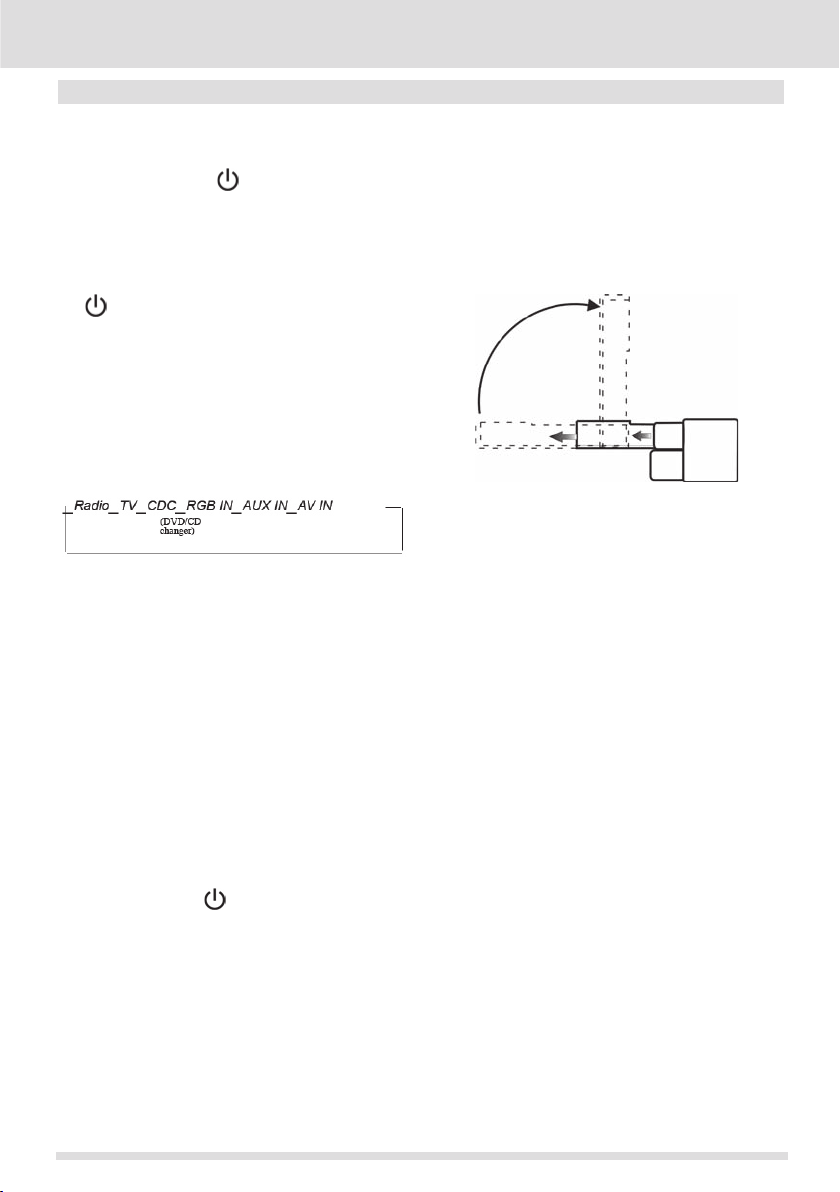
13
GRUNDFUNKTIONEN
INBETRIEBNAHME DES GERÄTES
1. Einschalten des Gerätes
■ Drücken Sie die
Taste um das Gerät
einzuschalten.
2. Stummschaltung
■ Wenn das Gerät eingeschaltet ist,
können Sie durch drücken der
Taste die Muting – Funktion
(Stummschaltung) aktivieren.
3. Auswahl der Programmquelle
■ Durch drücken der SRC – Taste können
Sie eine Programmquelle auswählen.
Jedes Mal wenn Sie die Taste drücken,
ändert sich Ihre Auswahl wie folgt:
Wenn Sie keinen CD/DVD – Wechsler
angeschlossen haben, ist das CDC – Menü
nicht aktiv.
4. Einstellen der Lautstärke
■ Drücken Sie die die – oder + - Taste um
die Lautstärke zu verringern oder zu
erhöhen.
5. Soundeinstellungen
■ Drücken Sie die SEL – Taste um
eine der folgenden Einstellungen
vorzunehmen:
Bass
➞ Treble ➞ Balance ➞ Fader
6. Ausschalten des Gerätes
■ Halten Sie die Taste gedrückt um
das Gerät auszuschalten.
BEDIENUNG UND EINSTELLUNG DES
LCD – PANELS
1. Ausfahren des LCD – Displays
■ Drücken Sie die P.POWER – Taste
um das LCD – Display automatisch
herausfahren zu lassen (siehe folgende
Skizze).
■ Wenn das LCD – Display geschlossen
ist, öffnet sich das Display automatisch
sobald ein Videosignal anliegt (wenn im
Setup aktiviert).
■ Wenn das LCD – Display geöffnet ist,
schließt es sich automatisch sobald
kein Videosignal mehr anliegt (wenn im
Setup aktiviert).
Bitte beachten:
Das Gerät speichert die Position in
welcher sich das LCD – Display vor
dem ausschalten befand. Sobald das
Display wieder ausgefahren wird,
nimmt es wieder diese Position ein.
2. Mechanische Einstellung des
LCD – Displays
Der Schirmwinkel und die horizontale
Position des LCD - Displays lassen
sich automatisch einstellen. Versuchen
Sie niemals das LCD – Display von
Hand zu verstellen.
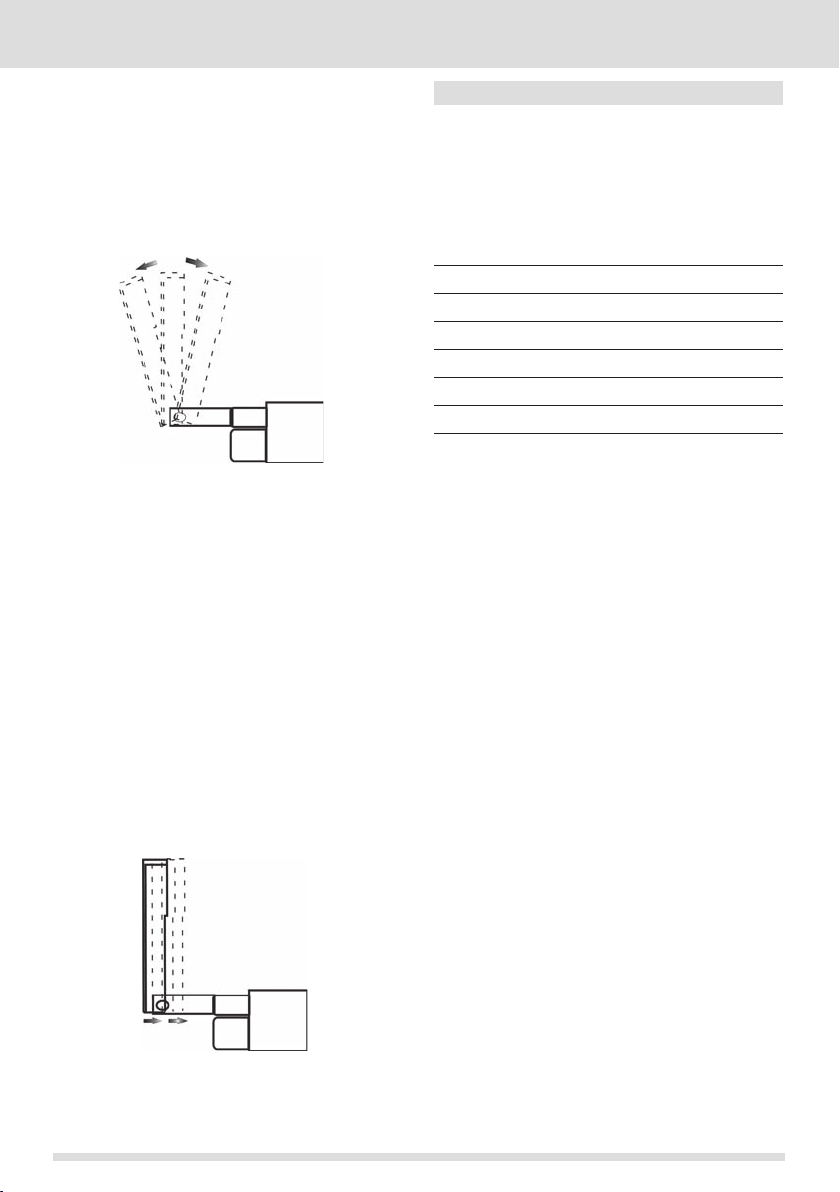
14
Einstellung des Schirmwinkels
■ Durch drücken der ANGLE (+/-) – Taste
auf der Fernbedienung oder der
5/6
– Taste auf dem Bedienteil können Sie
den Schirmwinkel des LCD – Displays
in 15 Schritten verstellen. Der
eingestellte Wert wird gespeichert.
Einstellen der horizontalen Position
des Displays
■ Durch drücken der H.ANGLE – Taste
können Sie die horizontale Position des
LCD – Displays einstellen. Es stehen 3
verschiedene Positionen zur Auswahl.
Der eingestellte Wert wird gespeichert.
Schließen des LCD – Displays
■ Drücken Sie die P.POWER – Taste um
das LCD – Display automatisch zu
schließen.
Bitte beachten:
Wenn Sie das Gerät längere Zeit nicht
benutzen oder das Fahrzeug verlassen,
sollte das LCD – Display geschlossen
sein.
HAUPTMENÜ
Wenn kein Videosignal anliegt, können
Sie durch drücken der P.MENU – Taste
das Menü aufrufen und mit den
5/6 – Tasten den gewünschten Menü-
punkt auswählen:
BUZZER MODE 500Hz
AUTO TFT OFF
PASSWORD OFF
DISP TIME OFF
ADJ TIME 00:25
RADIO AREA EUROPE
TV SYSTEM C.C.I.R
BUZZER MODE
Einstellung des Signaltones.
Off (Aus)
➞ 500Hz ➞ 1KHz ➞ 2KHz
AUTO TFT
Das LCD – Display wird automatisch
geöffnet bzw. geschlossen.
On (Ein) ➞ Off (Aus)
PASSWORD
Eingabe eines Passwortes.
On (Ein)
➞ Off (Aus)
DISP TIME
Anzeige der Uhrzeit auf dem LCD
– Display.
On (Ein) ➞ Off (Aus)
ADJ TIME
Eingabe der aktuellen Uhrzeit.
RADIO AREA
Radio – System des entsprechenden
Landes (Gebiet).
Europa
➞ China ➞ USA ➞ Taiwan
TV SYSTEM
TV – System des entsprechenden
Landes (Gebiet).
C.C.I.R
➞ USA ➞ China ➞ Italien ➞
Australien
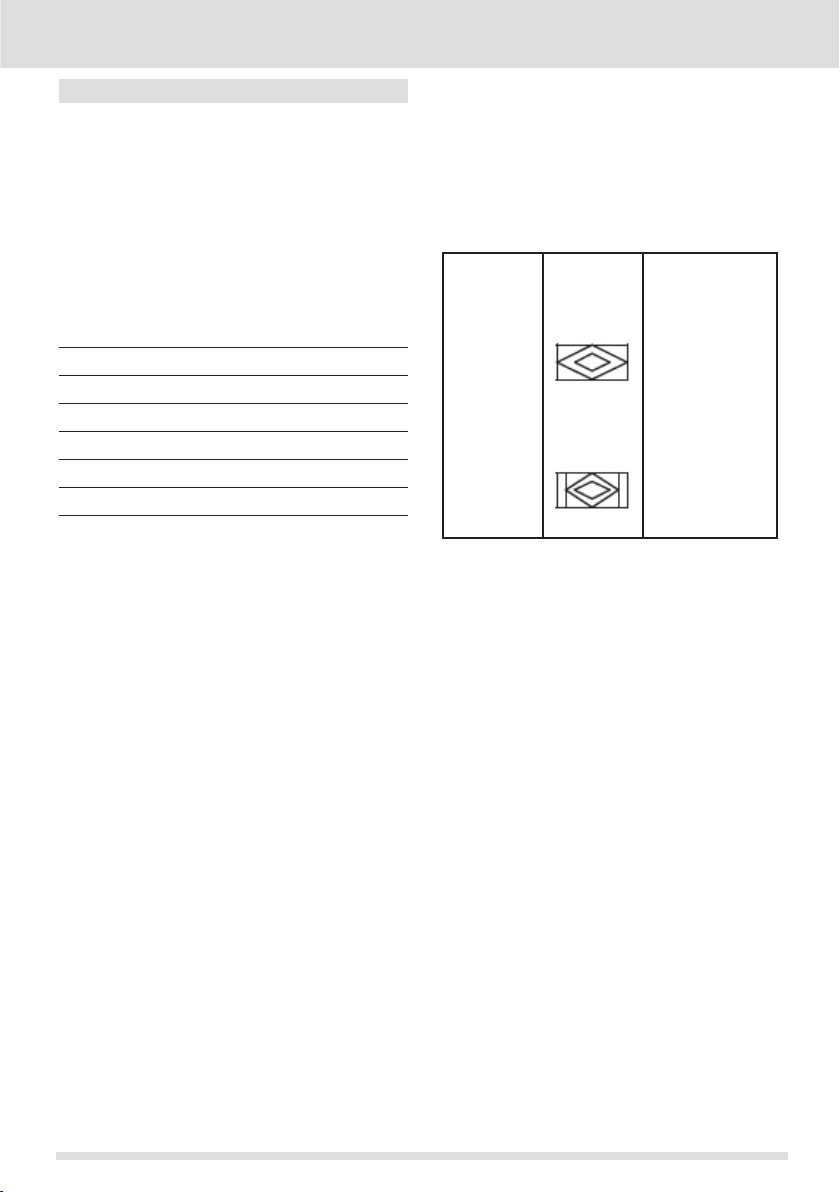
15
BILDEINSTELLUNGEN
■ Drücken Sie die P.MENU – Taste
um das Menü zur Bildeinstellung
aufzurufen. Mit den 5/6 – Tasten auf
der Fernbedienung können Sie den
gewünschten Menüpunkt auswählen.
Den jeweiligen Wert des Menüpunktes
können Sie mit den 5/6 – Tasten auf
dem Bedienteil oder den -/+ – Tasten
auf der Fernbedienung verändern.
COLOR 15
CONTRAST 20
BRIGHTNESS 25
TINT 15
NTSC PAL AUTO
RESET
EXIT
COLOR
Einstellung der Farbe.
CONTRAST
Einstellung des Kontrastes.
Auswahl des Displaymodus
■ Drücken Sie die P.MODE – Taste
um einen Displaymodus wie folgt
auszuwählen:
FULL
➞ NORMAL ➞ FULL
Display
Display Bemerkung
Modus
16:9 Signale
werden
als Vollbild
Full
dargestellt.
4:3 Signale
werden mit
schwarzen
Balken auf der
rechten und
Normal
linken Seite
des Bildes
dargestellt.
BRIGHTNESS
Einstellung der Helligkeit.
TINT
Einstellung des Farbtones.
NTSC – PAL
Einstellung der Videonorm wie folgt:
NTSC
➞ PAL ➞ AUTO
RESET
Alle Einstellungen werden auf die
Werkseinstellung (Lieferzustand)
zurückgesetzt.
EXIT
Verlassen des Menüs.
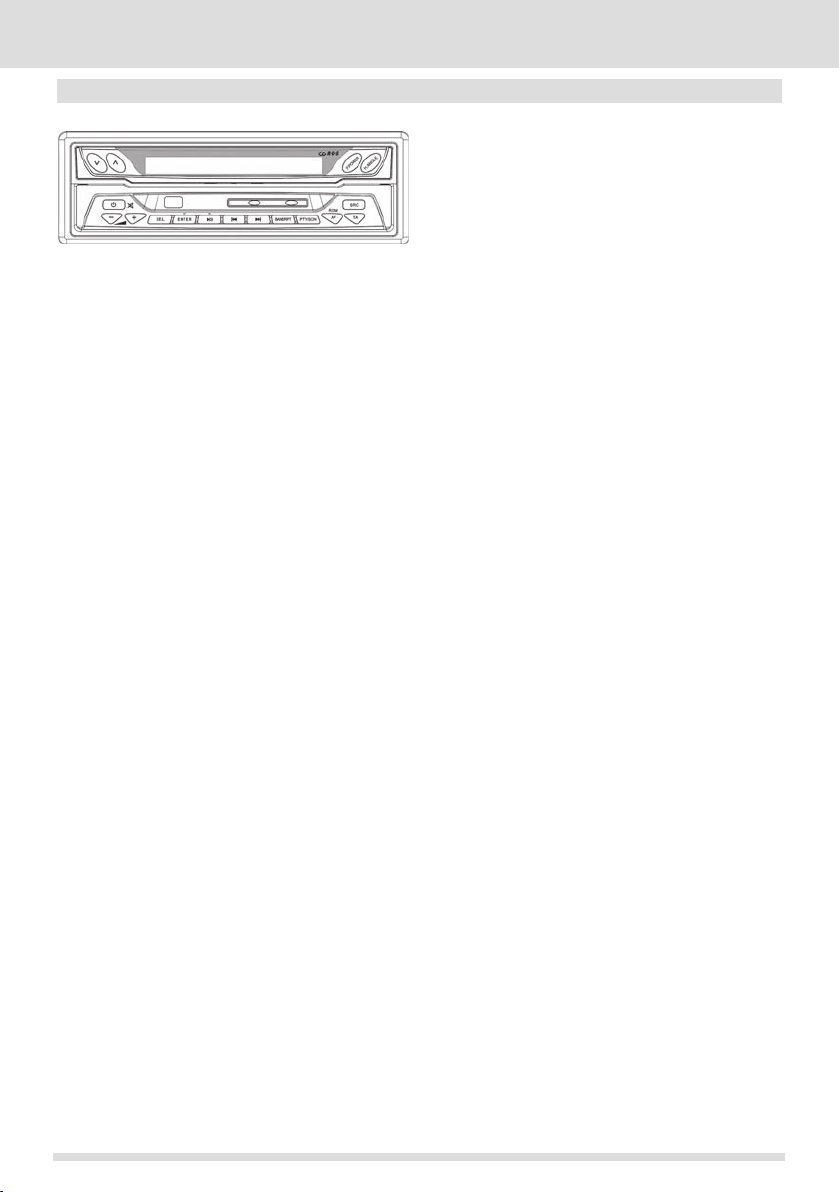
16
BEDIENUNG DES RDS – TUNERS
Einstellung der Lautstärke
1. Drücken Sie die – oder + - Taste um
2. Drücken Sie die MUTE – Taste um die
die Lautstärke zu erhöhen bzw. zu
verringern.
Muting – Funktion zu aktivieren.
Auswahl eines Radiosenders
1. Drücken Sie die SOURCE – Taste um in
den Radio – Modus zu gelangen.
2. Drücken Sie die BAND/RPT – Taste um
eines der folgenden Frequenzbänder
auszuwählen:
FM1
3. Drücken Sie die Enter/5 oder /6 -
Speichern eines Senders
1. Drücken Sie die Enter/5 oder /6 –
2. Halten Sie die Enter/5 oder /6 – Taste
3. Drücken Sie die Enter/5 oder /6
4. Halten Sie die Enter/5 oder /6 – Taste
Automatischer Suchlauf
■ Halten Sie die BAND/RPT – Taste
Manueller Suchlauf
■ Drücken Sie die 9 oder : Taste um
➞ FM2 ➞ FM3 ➞ MW1 ➞ MW2
Taste um einen gespeicherten Sender
auszuwählen.
Taste um den gewünschten Sender den
Sie speichern wollen auszuwählen.
gedrückt um die Speicherfunktion zu
aktivieren.
– Taste erneut um den gewünschten
Speicherplatz auszuwählen.
gedrückt um den Sender zu speichern.
gedrückt um den automatischen
Suchlauf zu starten. Alle empfangbare
Sender (UKW/MW) werden automatisch
gespeichert.
den jeweiligen Frequenzbereich Schritt
für Schritt manuell zu durchsuchen.
Wenn Sie die Taste gedrückt halten,
startet der Suchlauf und stoppt
sobald er einen empfangbaren Sender
gefunden hat.
BEDIENUNG DES RDS – TUNERS MIT
DER FERNBEDIENUNG
Frequenzband
■ Drücken Sie die MENU/BAND
– Taste auf der Fernbedienung um
eines der folgenden Frequenzbänder
auszuwählen:
FM1
Automatischer Suchlauf
■ Halten Sie die MENU/BAND – Taste
Manueller Suchlauf
■ Drücken Sie die 9 oder : Taste um
Auswahl eines Senders
■ Drücken Sie die Enter/5 oder /6 –
Numerische Tasten
■ Mit den Tasten 1 – 6 können Sie einen
Audio
■ Drücken Sie die AUDIO/ST – Taste um
➞ FM2 ➞ FM3 ➞ MW1 ➞ MW2
gedrückt um den automatischen
Suchlauf zu starten. Alle empfangbare
Sender (UKW/MW) werden automatisch
gespeichert.
den jeweiligen Frequenzbereich Schritt
für Schritt manuell zu durchsuchen.
Wenn Sie die Taste gedrückt halten,
startet der Suchlauf und stoppt
sobald er einen empfangbaren Sender
gefunden hat.
Taste um den nächsten bzw. vorherigen
gespeicherten Sender auszuwählen.
entsprechend gespeicherten Sender
auswählen. Halten Sie eine der Tasten
gedrückt, um einen Sender auf dem
jeweiligen Speicherplatz zu speichern.
zwischen Mono und Stereo zu wählen.

17
RDS – FUNKTIONEN
Auswahl einer RDS - Funktion
1. Wenn Sie sich im FM – Modus befinden,
können Sie durch drücken der
AF – Taste die AF – Funktion aktivieren
bzw. durch gedrückt halten der Taste
die AF/REG – Funktion aktivieren.
2. Wenn sie sich im FM – Modus befinden,
können Sie durch drücken der PTY
– Taste die PTY – Funktion aktivieren
bzw. durch gedrückt halten der Taste
die PTY/Select – Funktion aktivieren.
3. Wenn Sie sich im FM – Modus befinden,
können Sie durch drücken der
TA – Taste die TA – Funktion aktivieren.
ERLÄUTERUNG DER EINZELNEN
RDS – FUNKTIONEN
PI (Programm Identifikation)
Durch den PI – Code kann der
Tuner den empfangbaren Sender
identifizieren.
TP (Traffic Program)
Kennzeichnung eines Senders welcher
Verkehrsnachrichten sendet.
PTY (Programmtypen)
Diverse RDS – Sender senden eine
Zusatzkennung, welche es ermöglicht
nach Sendern zu suchen die
bestimmten Programmtypen (Rock,
News usw.) ausstrahlen.
M/S (Musik – Sprache)
Hierbei wird zwischen Sprach
– und Musikbeiträgen unterschieden
und erlaubt verschiedene
Soundeinstellungen je nach Beitrag.
EON (Erweiterte Informationen
über einen Sender)
Im Falle einer Durchsage (TA)
wird innerhalb einer Senderkette
automatisch von einem
Nicht – Verkehrssender auf einen
entsprechenden Verkehrssender
umgeschaltet.
CT ( Uhrzeit)
Der eingebaute Tuner gleicht die Zeit
automatisch durch den Empfang eines
RDS – Sender ab. Die angezeigte
Uhrzeit ist daher immer korrekt.
AF (Alternative Frequenzen)
Der Tuner wählt automatisch die am
besten zu empfangende Frequenz des
gerade gehörten Senders.
TA (Verkehrsdurchsagen)
Bei aktivierter TA – Funktion schaltet
das Gerät automatisch auf einen
RDS – EON Sender, welcher gerade
eine Verkehrsdurchsage sendet. Dies
geschieht unabhängig von der gerade
wiedergegebenen Programmquelle.
Sobald die Verkehrsdurchsage
beendet ist schaltet das Gerät wieder
automatisch auf die Programmquelle
um, welche vor der Unterbrechung
eingestellt war.

18
BEDIENUNG DES TV – TUNERS
Auswahl eines TV – Senders
1. Drücken Sie die SOURCE – Taste um in
den TV – Modus zu gelangen.
2. Drücken Sie die Enter/5 oder /6
– Taste um den vorherigen oder den
nächsten gespeicherten Sender
auszuwählen.
Automatischer Sendersuchlauf
■ Halten Sie die MENU/BAND – Taste
gedrückt um den automatischen
Sendersuchlauf zu starten. Die
gefundenen Sender werden
automatisch gespeichert.
Manueller Sendersuchlauf &
Feineinstellung eines Senders
■ Drücken Sie die 9 oder : – Taste
um den entsprechenden Sender fein
einzustellen. Wenn Sie eine der beiden
Tasten gedrückt halten, sucht das
Gerät automatisch nach dem nächsten
empfangbaren Sender.
Manueller Suchlauf (Feineinstellung)
■ Drücken Sie die 9 oder :
– Taste um eine Feineinstellung des
entsprechenden Senders vorzunehmen.
Wenn Sie die Taste gedrückt halten,
startet der automatische Suchlauf
und stoppt erst bei dem nächsten
empfangbaren Sender.
Auswahl eines Senders
■ Drücken Sie die Enter/5 oder /6 –
Taste um den nächsten bzw. vorherigen
gespeicherten Sender auszuwählen.
Numerische Tasten
■ Mit den Tasten 0 – 9 können Sie einen
entsprechend gespeicherten Sender
auswählen. Halten Sie eine der Tasten
gedrückt, um einen Sender auf dem
jeweiligen Speicherplatz zu speichern.
Audio
■ Drücken Sie die AUDIO/ST – Taste um
zwischen Mono und Stereo zu wählen.
Einstellung der Lautstärke
1. Drücken Sie die - oder + – Taste um
die Lautstärke zu erhöhen bzw. zu
verringern.
2. Drücken Sie die MUTE – Taste um die
Muting – Funktion zu aktivieren.
BEDIENUNG DES TV – TUNERS MIT
DER FERNBEDIENUNG
Automatischer Suchlauf
■ Halten Sie die MENU/BAND – Taste
gedrückt um den automatischen
Suchlauf zu starten. Alle empfangbaren
Sender werden automatisch
gespeichert.

19
BEDIENUNG EINES EXTERNEN CD/DVD – WECHSLERS
■ Drücken Sie die SEL – Taste um
folgende Einstellungen vorzunehmen:
Bass
➞ Treble ➞ Balance ➞ Fader
BEDIENUNG DES
CD/DVD – WECHSLERS MIT DER
GRUNDFUNKTIONEN
■ Drücken Sie die SOURCE – Taste um in
den CD/DVD – Modus zu gelangen.
■ Drücken Sie die MUTE – Taste um die
Muting – Funktion zu aktivieren.
■ Drücken Sie die 4/ II – Taste um die
Wiedergabe einer Disk zu starten oder
FERNBEDIENUNG
Auswahl eines Kapitels
■ Drücken Sie die PREVIOUS/NEXT
– Taste um ein Kapitel bzw. einen Track
auszuwählen. Halten Sie die Taste
gedrückt um den schnellen Rück – oder
Vorlauf auszuwählen.
zu pausieren.
■ Drücken Sie die 9 oder : – Taste
um das vorhergehende oder das
nächste Kapitel einer DVD bzw. den
vorhergehenden oder den nächsten
Track einer CD auszuwählen.
■ Drücken Sie die – oder + – Taste um
die Lautstärke zu erhöhen bzw. zu
verringern.
■ Drücken Sie die Enter/6 – Taste um
eine von Ihnen getroffene Auswahl zu
bestätigen.
■ Halten Sie die /4 – Taste gedrückt um
die nächste Disk auszuwählen.
■ Drücken Sie die BAND/RPT – Taste um
das gerade wiedergegebene Kapitel
bzw. den gerade wiedergegeben Track
zu wiederholen. Halten Sie die Taste
gedrückt um die Wiedergabe aller Disks
zu wiederholen.
■ Drücken Sie die PTY/SCAN – Taste
um alle Tracks bzw. Kapitel der
gerade wiedergegebenen Disk kurz
wiederzugeben. Halten Sie die Taste
gedrückt um nur den ersten Track
Wiedergabe/Pause
■ Drücken Sie die PLAY/PAUSE – Taste
um die Wiedergabe zu starten und zu
pausieren.
Stummschaltung (Mute)
■ Drücken Sie die Mute – Taste um die
Mute – Funktion zu aktivieren.
Blickwinkel
■ Durch drücken der ANGLE
– Taste können Sie zwischen den
verschiedenen Blickwinkeln wählen,
welche auf der Disk gespeichert sind.
Untertitel
■ Durch drücken der SUBTITLE
– Taste können Sie zwischen den
verschiedenen Untertiteln wählen,
welche auf der Disk gespeichert sind.
Wiederholung der Wiedergabe
■ Drücken Sie die RPT – Taste um die
Wiedergabe eines Tracks/Kapitels oder
der gesamten Disk zu wiederholen.
bzw. das erste Kapitel jeder Disk kurz
wiederzugeben.
■ Drücken Sie die AF/RDM – Taste um
die Zufallswiedergabe für die gerade
wiedergegebene Disk zu starten.
Halten Sie die Taste gedrückt um die
Zufallswiedergabe für alle Disks zu
starten.
SCAN/RANDOM
■ Drücken Sie die SCAN/RDM – Taste
um alle Tracks bzw. Kapitel der
gerade wiedergegebenen Disk kurz
wiederzugeben. Halten Sie die Taste
gedrückt um die Zufallswiedergabe für
alle Disks zu starten.

20
Titelmenü
■ Drücken Sie die TITLE – Taste um das
Titelmenü der entsprechenden Disk
aufzurufen.
Anhalten der Wiedergabe
■ Drücken Sie die STOP – Taste um die
Wiedergabe einer Disk zu stoppen.
PBC / LOC
■ Anzeige von verschiedenen
Informationen während der Wiedergabe
einer Disk.
GO TO – Taste
■ Drücken Sie die GO TO – Taste um ein
Kapitel bzw. eine bestimmte Spielzeit
auf der Disk auszuwählen.
Zeitlupe
■ Ohne Funktion.
Auswahl einer Tonspur
■ Durch drücken der AUDIO/ST
– Taste können Sie zwischen den
verschiedenen Tonspuren wählen,
welche auf der Disk gespeichert sind.
UP5/DOWN6 – Taste
■ Durch drücken der UP5/DOWN6
– Taste können Sie in den Menüs die
verschiedenen Menüpunkte auswählen.
Halten Sie eine der Tasten gedrückt
um die vorherige oder nächste Disk
auszuwählen

21
FEHLERSUCHE
Sollte während dem Betrieb des Gerätes eines der folgenden Probleme auftauchen,
soll Ihnen die Liste helfen den Fehler selbst zu finden und gegebenenfalls auch zu
beheben. Sollte Ihnen das nicht gelingen, wenden Sie sich an einen ZENEC – Händler
oder den jeweiligen Landesvertrieb.
Problem Ursache Lösung
Kein Bild, obwohl das
Gerät eingeschaltet wurde.
1. Die Stromversorgung
ist fehlerhaft oder
eine Sicherung ist
durchgebrannt.
2. Das Gerät wurde nicht
richtig angeschlossen.
1. Überprüfen Sie die
Stromversorgung
und wechseln Sie
gegebenenfalls die
defekte Sicherung.
2. Überprüfen Sie die
Anschlüsse und
tauschen Sie wenn
nötig die Kabel aus.
Das Bild wirkt etwas
verschwommen.
1. Elektrische Störungen
(Hochspannungsleitungen, Trafostationen
oder Flugzeuge).
1. Die Qualität des
Bildes verbessert sich
sobald der Abstand
zur Störquelle wieder
größer wird.
Die Fernbedienung funktioniert nicht richtig bzw.
überhaupt nicht.
1. Die Batterie ist leer.
2. Die Fernbedienung ist
defekt.
Das Bild ist zu dunkel. 1. Die Umgebungstem-
peratur in welcher das
Gerät betrieben wird, ist
zu niedrig.
2. Die Helligkeit ist zu
dunkel eingestellt.
1. Wechseln Sie die
Batterie.
2. Kontaktieren Sie Ihren
ZENEC – Händler.
1. Dieser Effekt ist typisch
wenn ein LCD – Panel
bei sehr niedriger
Umgebungstemperatur
betrieben wird. Das Bild
wird heller, sobald die
Umgebungstemperatur
des Gerätes steigt.
2. Stellen Sie die Helligkeit
richtig ein.

22
HINWEISE ZUR INSTALLATION DES GERÄTES
BEVOR SIE MIT DER INSTALLATION
BEGINNEN
■ Lesen Sie sich die Bedienungsanleitung
noch einmal genau durch.
■ Dieses Gerät ist für den Betrieb mit +12
Volt DC bei einem negativ geerdeten
Batteriesystem (reguläres System in
europäischen Fahrzeugen) konstruiert.
■ Um während der Installation des
Gerätes Kurzschlüsse zu vermeiden,
sollten Sie das entsprechende +12V
Terminal an der Batterie für die Dauer
der Montage abhängen.
■ Schließen Sie externe Geräte
nacheinander an und achten Sie
darauf das diese richtig angeschlossen
werden.
■ Schließen Sie die Anschlusskabel für
die Stromversorgung nach folgender
Reihenfolge an:
Masse
➞ +12V (Dauerplus) ➞ ACC
■ Schließen Sie das +12V Terminal wieder
an der Batterie an.
Bitte beachten:
■ Verbinden Sie das +12V
Anschlusskabel nicht direkt mit dem
Pluspol der Batterie. Achten Sie darauf
das Sie das rote +ACC Anschlusskabel
mit der Zündung des Fahrzeuges
verbinden. Ansonsten erhöht sich
bei Fehlbedienung das Risiko einer
entladenden Batterie.
■ Wenn eine Sicherung durchgebrannt
ist, sollten Sie vor dem wechseln
der Sicherung erst einmal die
Anschlusskabel überprüfen. Es wäre
denkbar dass ein defektes Kabel
den Kurzschluss verursacht hat bzw.
ein Kabel durch den Kurzschluss
beschädigt wurde.
Bitte defekte Sicherungen nur durch
solche mit gleichem Wert ersetzen!
■ Achten Sie darauf dass die Kabel
welche nicht angeschlossen sind
keinen Kontakt zur Fahrzeugmasse
oder Stromführenden Anschlüssen
haben. Isolieren Sie die Anschlüsse
wenn nötig mit Klebeband oder
ähnlichem Isolationsmaterial.
■ Überprüfen Sie nach der Installation
des Gerätes alle elektrischen
Funktionen wie z.B die Bremslichter,
Blinker, Beleuchtung usw.
HINWEISE ZUR INSTALLATION DES
GERÄTES
LIEFERUMFANG
Remote Control (1) Power Cable (1)
IR Cable (1) TM 5 X 8 (4)
Manual (1) Trim Ring
KM 5 X 8 (2) Mounting Strap (1)
M5 Nut/Bolt (1) Side Bracket (2)
PWA 6 X 16 (4)

23
ANSCHLÜSSE

24
ANSCHLUSS VON EXTERNEN GERÄTEN

25
MONTAGE DES GRUNDGERÄTES
Benutzen Sie das mitgelieferte Montagezubehör und montieren Sie das Gerät in der dafür
vorgesehenen Montageöffnung.
Methode 1
Lasche
KM 5x8
Montieren Sie als erstes den mitgelieferten
Montagerahmen. Verbiegen Sie soviel Laschen
wie möglich um dem Gerät einen sicheren Halt
zu geben.
Montagehalterungen
Montieren Sie als nächstes die beiden
Montagehalterungen mit den mitgelieferten
KM 5x8 Schrauben.
Schieben Sie nun das Gerät in den dafür
vorgesehenen Montagerahmen bis es hörbar
einrastet.

MONTAGE DES GRUNDGERÄTES
Methode 2
1. Befestigen Sie den Bolzen mit dem
M5 Gewinde.
2. Befestigen Sie das Montageband am
Bolzen mit der M5 Mutter.
Methode 3
Seitenteile
Montageband
Befestigung des Gerätes mit den Seitenteilen.
TM 5x8
Befestigen Sie die Seitenteile mit den TM 5x8
Schrauben am Gerät.
Befestigen Sie das Gerät mit
den PWA 6x16 Schrauben
Armaturenbrett.
Benutzen Sie das
Montageband um die
Rückseite zu fixieren.
am
Bringen Sie die Blende an
der Front an.
Die Blende rastet ein.
26


28
ZEM-W700DMM
THANK YOU FOR YOUR PURCHASE OF THIS ZENEC PRODUCT.
With the ZEM-W700DMM unit, you have chosen a technically mature high quality
product, that will give you a long life and very high reliability, since this product has
been assembled using only high quality parts. The ZEM-W700DMM is a motorized 7”
wide screen TFT-LCD monitor, that features a 4-channel amplifier, an RDS radio and
TV tuner all integrated into a neat and small 1-DIN package. Installation of this unit is
therefore easy and straightforward. Even tough this unit has been designed for intuitive
and easy operation, it is recommended that you throughly read this manual learning
how to operate this device in detail, so you are able to use all implemented features and
functions. Please retain this opearating manual in a safe place after reading it, for future
reference.
■ Read the warranty conditions at the end of this manual, to make sure you benefit from
full warranty coverage.
■ If you have further questions about this product, please consult the dealer where it
was purchased, or the ZENEC distributor in your country.
KEY FEATURES
■ Fully motorized 7” TFT-LCD A-grade active matrix display in 16 : 9 aspect ratio with a
resolution of 1440 x 234 pixels
■ High brightness LCD panel (450cd/m²)
■ NTSC and PAL compatible
■ Fully motorized viewing angle adjustment with last position memory
■ On-screen menu display for all setup adjustments
■ Intelligent dimmer control
■ Password protection
■ AM/FM radio tuner with RDS-EON function
■ TV tuner with 4-channel diversity (NTSC/PAL)
■ 4-channel x 40 W amplifier
■ DVD/VCD/CD changer control (SANYO Protocol)
■ Front and rear RCA line-outs
■ 1 x Aux-In (stereo)
■ 4 x Video-In (including rear view camera)
■ 1 x Video-Out
■ Telephone mute control
■ IR remote control

29
SAFETY PRECAUTIONS
■ The unit is designed for using with a DC12V, negative ground battery power supply an
may not be connected and/or used differently.
■ Do not operate the unit in any way other than described in this manual. Failure to
follow the instructions will invalidate your warranty.
■ Make sure the monitor does not obstruct or hinder the driver, to avoid the risk of
serious injury and/or traffic accidents.
■ Be careful not to run down the car battery while using the unit! Using this unit
stationary without the engine running may drain the battery, and prevent you from
being able to start the engine later on.
■ Do not disassemble or alter the unit in any way. Any such attempts may result in
damage to the unit and void your warranty.
■ Never clean the surface of the screen with chemical solvent or corrosive detergent,
which may cause permanent damage to the TFT LCD screen.
■ Avoid installing and operating the unit in direct sunlight or near hot air vents. Please
note that the normal working temperature of the unit is between -10°C to 60°C. If
the internal temperature of the vehicle is extremely high, a short cooling down period
is necessary before operating the unit.
■ If the inside of the car is very cold and the monitor is used soon after switching on
the heater, moisture may form on the panel of the unit. Turn off the unit immediately!
Failure to do so may cause the internal components to short-circuit. Allow the unit to
rest for about one hour to allow the condensation to evaporate before operation.
■ In extremely cold environments, the movement of objects in the picture may be
slow and dark. The unit will resume to work normally once it reaches its operating
temperature.
■ The appearance of small black, shiny dots inside the liquid crystal panel is normal.
■ Do not drop or hit the LCD panel with hard objects, as it may cause permanent
damage to the panel. lf you come into contact with any spilled LCD fluid,
wash and clean affected areas with plenty of water and soap and seek medical
attention immediately.
■ Due to different car specifications, please kindly ensure that the monitor is suitably
located and does not obstruct the rear view mirror and air-conditioning vent.
■ Use only the supplied screws to fix the metal mounting plate.
The unit is fully automatic. Do not attempt to adjust the angle of LCD panel or open/
close it by hand as this may cause mechanical and electrical damage.
■ Refer to authorized dealers or the distributor in your country, if you have any queries
about the product.
■ Before installing this unit, please check that you are in compliance with your local
traffic rules and regulations.

30
DISPLAY CARE & CLEANING
■ Wipe off dust on the TFT-LCD panel or the unit itself gently with a soft, dry cloth.
■ Avoid scratching of surfaces and the LCD panel: Do not rub the display with hard
objects.
■ Do not use any chemical solvent, cleaning agent or corrosive detergent to clean the
display and unit.

31
REMOTE CONTROL FUNCTIONS
CONTROL FUNCTIONS
1. POWER
■ To turn ON or turn OFF the unit.
2. SETUP
■ DVD/CD changer mode DVD built-in
functions menu (refer to SANYO DVD/
CD changer specification) to operate
the menu of the source unit.
3. UP/DOWN
■ DVD changer mode
It is the up/down button under Setup/
Menu status.
■ Press and hold this button to choose
the Previous/Next disc.
■ TV mode
To choose the previous/next pre-set TV
station.
4. SEL (Selection)
■ Press this button, to select
a. Initial volume setup
b. TA volume setup
c. Bass adjustment (use Vol+/- to adjust)
d. Treble adjustment (use Vol+/- to adjust)
e. Balance adjustment (use Vol+/- to
adjust)
f. Fader adjustment (use Vol+/- to adjust)
■ Push and hold this button, to select
Loudness ON/OFF
5. ENTER
■ in DVD menu, to confirm your selected
item
■ TV mode, press this button to affirm
after input 0~9.

32
6. LEFT / RIGHT
■ When you are in the Setup/Menu/P.
Menu function, to reduce/increase the
system value or choose in the
left/right direction.
■ Using the left/right keys allows you to
select sub-menus.
7. SCAN/RDM
■ DVD/CD changer mode
Press this button to switch scan on/off,
Press and hold to switch random on/
off.
■ Radio mode
Press this button to scan any available
frequency and play each one for 5
seconds.
*During playback, pressing the key
SCAN/RDM will invoke station search,
which will stop when you press this
button again; or if you press any other
button, this function will stop and
the tuner reverts back to the station
frequency at beginning of scan.
8. PREVIOUS/NEXT
■ DVD/CD changer mode
Press this button to select the previous
chapter/track or the next chapter/track;
Press and hold this button to fast
forward or fast reverse.
■ TV/Radio mode
Press this button to search or fine tune
the station frequency in steps; press
and hold this button to automatically
search the previous station or the next
station.
9. PLAY/PAUSE
■ DVD/CD changer mode
Press this key to pause the playback or
resume the playback.
10. P.MODE
■ To change the aspect format of the
TFT-LCD Display to either Full or
Normal.
11. P.MENU
■ TFT-LCD display
Press P.MENU to gain access over
picture adjustment settings as follows:
Brightness, Color, Contrast, Tint (only
for NTSC), and select PAL/NTSC/
AUTO.
■ P.MENU allows to set all functions
identical with the SEL key.
■ Choosing the menu RESET will set all
adjustments back to the original factory
default value.
■ Setup: Auto open/close LCD panel
When set to Auto, the LCD panel
will be housed in 20s without a video
signal. As soon as input video signal
is coming in, the LCD panel will open
automatically.
12. H.ANGLE
■ To adjust the angle in the horizontal
position while TFT-LCD panel is open.
■ When the menu in the LCD display is
shown, you can use the H.ANGLE key
to scroll down.
13. P.POWER
■ To open/close the TFT-LCD display
panel.
14. SOURCE
■ To select the mode in the following
order: Radio
➞ TV ➞ CDC ➞ AUX IN ➞
RGB IN ➞ Video IN ➞ Radio
■ The original mode is Radio mode.
■ When connected to a SANYO DVD/CD
changer, the CDC mode is available.
■ Press and hold this button to display
the current time.
15. MUTE
■ Press the MUTE key to turn the audio
output on or off.

33
16. MENU/BAND
■ CDC mode
Return to the DVD main menu during
playing DVD media.
■ Radio mode
To switch the band in the following
order: FM1
➞ FM2 ➞ FM3 ➞ MW1 ➞
MW2
■ Press and hold this button to
automatically search all stations and
store the stations on either band FM3
or MW2.
17. AUDIO CH
■ By pressing the AUDIO CH key, you
can select any of the following EQpresets: JAZZ
➞ ROCK ➞ CLASSIC ➞
POP-VOCAL ➞ FLAT-EQ ➞ OFF.
18. VOL+ / -
■ Press this key to increase volume or
reduce playback volume.
19. PBC/LOC
■ CDC mode
Press this key to select playback mode:
PBC on/PCB off.
■ Radio mode
Press this key to activate the preset
station scanning mode, that will play all
pre-set stations of the current band for
5 seconds (M1~M6).
20. STOP
■ CDC mode
To stop playback.
23. SUB-TITLE
■ CDC mode
To select the sub-title language during
playback of a DVD media disc.
24. ANGLE
■ Use this key to choose another camera
angle. This function is only available
when playing DVD discs which contain
tracks that have been recorded with
different camera angles.
25. GO TO
■ CDC mode
Use this key to select a playtime and/or
a desired chapter and jump directly to
this position when a DVD media disc is
loaded.
26. SLOW
■ This function is not available.
27. RPT
■ CDC mode
Pressing this key allows the user to
repeat playback as follows: disc
➞
track ➞ chapter.
28. ANGLE + / -
■ Whhile the TFT-LCD panel is open,
pressing the angle key allows allows
the user to adjust the viewing angle.
■ When the on-screen menu invoked, use
these keys to adjust the desired value.
21. AUDIO
■ CDC mode,
To select audio language when playing
DVD disc.
■ Radio mode
To select either stereo or mono.
22. TITLE
■ CDC mode
To display DVD title during playing a
DVD media disc.

34
USING THE REMOTE CONTROL
Aim the IR remote control directly at the
unit, or video source with an IR input.
Tips:
■ Maximum IR distance is 3 meters from
the sensor.
■ Direct sunlight or very bright light
reduces sensitivity to the IR remote
signal commands. Make sure the
monitor is not located in direct sunlight.
■ Obstruction between the remote sensor
and remote control may disrupt IR
signal reception.
BATTERY
If the remote control does not function
or the operating range is shortened,
please change to a new battery.
1. Pull out the battery holder.
Follow the arrow 1 - slide it to the right
towards the battery while at the same
time, pull the battery holder away from
the remote control.
3. Push to close the holder.
You will hear a small click as the tray
locks.
Batteries contain chemical substances, so
they should be disposed properly.
Tips:
■ Remove batteries if they are empty or if
the remote control will not be used for a
long time.
■ Battery and small parts can be a
choking hazard. Keep the remote
control away from young children.
2. Insert a new battery with the (+) side
up. (Type of battery: Crd2025)

35
FRONT PANEL FUNCTIONS
1. POWER/MUTE
2. VOL (+/-)
3. SEL
4. ENTER/6
5. PLAY/PAUSE/
6. PREVIOUS
7. NEXT
8. BAND/REPEAT
9. PTY/SCAN
10. RANDOM/AF
11. TA – Key
12. SOURCE
13. H.ANGLE
14. P.POWER
5/6 (Angle +/-)
15.
16. P.MODE
17. P.MENU
18. UP/DOWN
19. LEFT (-)
20. RIGHT (+)
5
1. POWER / MUTE
■ Press to turn on the power.
When the unit is powered on, press it to
switch the Mute function on or off.
Press and hold to turn off the power.
2. VOL+ / -
■ Identical function as on the remote
control.
3. SEL
■ Identical function as on the remote
control.
4. ENTER/6
■ DVD changer mode
Press this button to affirm your input:
Press and hold it to select the previous
disc.
■ Radio mode
a. when the storing function is not
active, press it to select the previous
frequency; and hold it to start storing
function.
b. when storing function is active, press
it to select the previous location; and
hold it to store the previous frequency
in the previous location.

36
5. PLAY/PAUSE/5
■ DVD changer mode
Press to pause and resume playback;
and hold it to select the next disc.
■ Radio mode
a. when storing function is not active,
press it to select the next frequency;
and hold it to start storing function.
b. when storing function is active, press it
to select the next location; and hold it
to store the next frequency in the next
location.
6. PREVIOUS
■ Identical with the function on the remote
control.
7. NEXT
■ Identical with the function on the remote
remote control.
8. BAND/REPEAT
■ RADIO/TV mode
Identical with the function on the remote
control.
■ DVD changer mode
Press this button to repeat the current
chapter/track disc.
Press and hold it to repeat all disc.
*Refer to SANO DVD/CD changer
specification.
9. PTY/SCAN
■ CDC mode
Press it to scan the current disc.
Press it and hold it to scan the first
track/chapter of all discs.
■ FM state of the RADIO mode
Press it to startup the PTY function.
Press and hold it to activate the PTYSELECT function.
10. RANDOM/AF
■ CDC mode
Press this button to random play
the current disc. Press and hold it to
random play all discs.
■ FM state of the Radio mode
Press it to startup the AF function. Push
and hold it to switch the AF-REG on/off.
11. TA
■ TA switch.
*It will automatically search all stations
which are playing TrafficAnnouncement
programs when TA is activated.
12. SOURCE
■ Identical with the function on the remote
control.
13. H.ANGLE
■ After the TFT-LCD comes out, you can
move it in the horizontal position by
pressing this button (each step moves the
panel approx. 6mm forward or backward).
14. P.POWER
■ Pressing this key will turn the LCD power
on or off.
15. 5/6 (Angle +/-)
■ After the TFT-LCD panel comes out, you
can adjust the viewing angle by pressing
these buttons (each step changes the
angle for about 10°).
16. P.MODE
■ Pressing this key will allow you to select
the display mode, to either FULL or
NORMAL.
17. P.MENU
■ Identical with the function on the remote
control.
18. UP/DOWN
■ To move the cursor up or down in the onscreen adjustment menu.
19. LEFT (-)
■ To move the cursor to the left side while
you are in the on-screen adjustment menu
■ To reduce a given value in this menu
or to reduce the audio system value.
■ When no adjustment menu is active,
pressing this key will dim the LCD
panel brightness.
20. RIGHT (+)
■ To move the cursor to the right side while
you are in the on-screen adjustment menu.
■ To increase a given value in this menu
or to increase the audio system value.
■ When no adjustment menu is active,
pressing this key will increase the LCD
panel brightness.

37
BASIC OPERATIONS
TURNING ON THE POWER
1. Turn on the power
■ Press to turn on the power
2. Mute
■ During Power on, press to mute the
sound.
3. Select the Source
■ Each time you press SRC, the source
changes as follows.
➞ Radio ➞ TV ➞ CDC ➞ RGB IN ➞
AUX IN ➞ AV IN
*Without connecting a DVD/CD changer, you
cannot select “CDC” as the source to play.
4. Adjust Volume
■ Press “-” or “ + ” to reduce or increase
the volume.
5. Adjust the sound as your want
■ Press SEL to select the item you want
to adjust.
Bass ➞ Treble ➞ Balance ➞ Fader.
6. Turn off the power
■ Press and hold to turn off the power.
OPERATING THE LCD PANEL
1. Let the LCD panel come out
■ Press the P.Power button and the
LCD panel comes out and stands up
automatically.
■ When the LCD panel is closed, if there
is a video signal input, the LCD panel
will come out automatically.
■ When the LCD panel is open, if there
is no video signal input, the LCD
panel will be retracted and housed
automatically.
Note:
If the LCD panel stops in the middle
of its operation. Press the P.POWER
button to house the panel and press
the button again to let it come out. The
unit enters the same display mode as
the display was turned off the last time.
2. Adjusting the angle, etc. of the
LCD panel
The angle of the LCD panel or
protruding amount of the panel from
the mounting surface can be adjusted
depending on the mounting angle
of the unit or to cope with (sun)light
coming into the car.
To adjust the angle
■ Every time the ANGLE+/- button on
the remote control or the
5/6 button
on the faceplate is pressed, the LCD
panel tilts forward or backward up to
approx. 15 degrees. The adjusted angle
is stored in the position memory.

38
Note:
Do not move the LCD panel by hand.
To adjust the slide position
■ When the H.ANGLE button is pressed,
the LCD panel slides forward or
backward. The adjusted slide position
is stored in memory.
■ There are 3 adjustable positions that
can be selected for this panel.
Retract & housing the LCD panel
■ Press the P.POWER button and the
LCD panel is housed automatically.
Note:
When leaving this unit unused for a
long period of time or when you leave
your car, be sure to house the LCD
panel into the main unit.
MAIN MENU
When the unit is not in playback mode (no
video signal), press the P.MENU button
to display the on-screen main menu, and
use the 5/6 buttons to select the menu
features you would like to adjust.
BUZZER MODE 500Hz
AUTO TFT OFF
PASSWORD OFF
DISP TIME OFF
ADJ TIME 00:25
RADIO AREA EUROPE
TV SYSTEM C.C.I.R
BUZZER MODE
Select Off
➞ 500Hz ➞ 1KHz ➞ 2KHz
AUTO TFT
LCD display auto open/close,
select ON ➞ OFF
PASSWORD
Password protection, select
ON
➞ OFF
DISP TIME
Display current time, select
ON
➞ OFF
ADJ TIME
Time adjustment
RADIO AREA
Select the radio area,
Europe
➞ China ➞ U.S.A. ➞ Taiwan
TV SYSTEM
Select the TV system,
C.C.I.R
➞ U.S.A. ➞ China ➞ Italy ➞
Australia

39
PICTURE ADJUSTMENT
■ To adjust the picture, press the
P.MENU button and use the
5/6
button to select the menu features
you would like to adjust. The values of
selected feature can be adjusted by
pressing the “+” and “–” buttons on the
remote control or the 5/6 buttons on
the front panel of the unit.
COLOR 15
CONTRAST 20
BRIGHTNESS 25
TINT 15
NTSC PAL AUTO
RESET
EXIT
COLOR
Color adjustment
CONTRAST
Contrast adjustment
To adjust display mode
■ Press the P.MODE button and each
time, the display mode changes as
follows:
FULL
➞ NORMAL ➞ FULL
Display
Display
Mode
Note:
Input video
signals 16:9
picture is fully
Full
displayed on
screen.
When 4:3
picture is
played on
wide screen,
Normal
black bands
appear on
both side of
the picture.
BRIGHTNESS
Brightness setting
TINT
Adjustment to color saturation (only
NTSC)
NTSC – PAL
Select NTSC ➞ PAL or ➞ AUTO
format
RESET
Reset above menu to default value
EXIT
Exit menu

40
RADIO OPRATIONS
RADIO REMOTE CONTROL
FUNCTIONS
Radio Station Selection
1. Press the [Source] button until the radio
function is selected.
*The initial mode is Radio mode.
2. Press the Band/RPT button to select
the band:
FM1
3. Press the ENTER /
➞ FM2 ➞ FM3 ➞ MW1 ➞ MW2
5 or /6 keys to
select the previous or next pre-set
station.
Store Preset Station to Memory
1. Press the ENTER/5 or /6 keys to
select the desired radio station to be
set into memory.
2. Press and hold the ENTER/5 or /6
keys to start storing function .
3. Press the ENTER/
5 or /6 key again
to select the desired location.
4. Press and hold the ENTER/
5 or /6
key again to store the station into
memory.
Auto Scan
■ Press and hold the [BAND/RPT] button
which enables the tuner to scan
through the entire FM &MW frequency
spectrum and automatically store all
currently available frequencies in its
memory.
Manual Scan
■ Press the [9 or :] buttons to scan the
frequency band step by step, or hold
down the keys to to automatically scan
up or down to the previous or next
available station frequency.
Volume Adjustment
1. Press the Volume Control +/- buttons
to increase or decrease the playback
volume.
2. Press the Mute button to disable sound.
Band
■ Press the [Menu/Band] on the remote
control to switch from one band to
another.
FM1 ➞ FM2 ➞ FM3 ➞ MW1 ➞ MW2
Scan (Auto)
■ Press and hold the [Menu/Band] button
to allow the unit to scan through the
entire frequency spectrum (FM/MW)
and store all available radio stations in
its memory.
Manual Scan
■ Press the [9 or :] button to scan the
frequency band step by step, or hold
down the keys to automatically scan
up or down to the previous or next
available station frequency.
Selecting Station
■ Use the [ENTER/5 or /6] key to
navigate to the previous/next available
preset channel.
Number Keys
■ The 1-6 Keys can be used to select the
preset stations that have been stored in
the memory.
■ Press and hold one of the keys to store
the current frequency into the memory.
Audio
■ Press the [AUDIO/ST] to select either
mono or stereo output.

41
RDS RADIO OPERATION
The list(s) of alternative frequencies
give you informations about the
transmitting FM radio stations.
To select the RDS functions.
1. FM playback: You can push the AF
button to activate the AF function, while
holding this button will activate the AFREG function.
2. Or you can push the PTY button to
activate the PTY function, and hold it
activate the PTY-SELECT function.
3. When in FM playback mode, press the
TA button to activate the TA function.
RDS - GLOSSARY OF TERMS
Program Identifier (PI)
This information consists of a code
enabling the receiver to distinguish
between countries, areas in which
the same program is transmitted,
and the identification of the program
itself. The code is not intended for
direct display and is assigned to each
individual radio program, to enable
it to be distinguished from all other
programs. One important application
of this information would be to enable
the receiver to search automatically
for an alternative frequency in case of
bad reception of the program to which
the receiver is tuned; the criteria for
the changeover to the new frequency
would be the presence of a better
signal having the same Program
Identification code.
Traffic Program (TP)
This is a flag to indicate that the tuned
program carries traffic announcements.
The TP flag must only be set on
programs, which dynamically switch
on the TA identification during traffic
announcements. The signal shall be
taken into account during automatic
search tuning.
Alternative Frequency (AF)
The list(s) of alternative frequencies
give information on the various
transmitters broadcasting the same
program in the same or adjacent
reception areas, and enable receivers
equipped with a memory to store the
list(s), to reduce the time for switching
to another transmitter.
Traffic Announcement (TA)
This is an on/off switching signal to
indicate when a traffic announcement
is on air. The signal is used in FM-RDS
receivers to:
1. Switch automatically from any audio
mode to the traffic announcement;
2. Switch on the traffic announcement
automatically when the receiver is in a
waiting reception mode and the audio
signal is muted.
3. Switch from a program to another
one carrying a traffic announcement,
according to possibilities available
through EON.
Program Type (PTY)
This is an identification number to
be transmitted with each program
item and which is intended to specify
the current Program Type within 31
possibilities. This code could be
used for search tuning. The code will,
moreover, enable suitable receivers and
recorders to be pre-set to respond only
to program items of the desired type.
The last number, i.e. 31, is reserved
for an alarm identification, which is
intended to switch on the audio signal
when a receiver is operated in a waiting
reception mode.

42
Music Speech (M/S)
This is a two-state signal to provide
information on whether music or
speech is being broadcasted. The
signal would permit receivers to be
equipped with two separate volume
controls, one for music and one for
speech, so that the listener could
adjust the balance between them to
suit his individual listening habits.
Enhanced Other Network Information
(EON)
This feature can be used to update
the information stored in a receiver
about program services other than the
one received. Alternative frequencies,
the PS name, Traffic Program and
Traffic Announcement identification
as well as Program Type and Program
Item Number information can be
transmitted for each other service.
The relation to the corresponding
program is established by means of
the relevant Program Identification.
Linkage information, consisting of four
data elements, provides the means
by which several program services
may be treated by the receiver as a
single service during times a common
program is carried. Linkage information
also provides a mechanism to signal an
extended set of related services.
Clock Time (CT)
Time and date codes should use
Coordinated Universal Time (UTC)
and Modified Julian Day (MJD). If
MJD = 0 the receiver should not be
updated. The listener, however, will
not use this information directly and
the conversion to local time and date
will be made in the receiver‘s circuitry.
CT is used as time stamp by various
RDS applications and thus it must be
accurate.

43
TV TUNER OPERATION
TV REMOTE CONTROL FUNCTIONS
TV Station Selection
■ Press the [Source] button until the TV
function is selected.
Selecting Preset station
■ Use the [ENTER/5 or /6] button to
select the previous or next TV channel
stored in the memory.
Auto Scan
■ Press and hold the [BAND/RPT] button
to enable the unit to scan through the
entire frequency spectrum and store
available frequencies in the memory.
Manual Scan & Fine Tuning
■ Press the [9 or :] button to fine tune
the current channel to the desired
direction, while holding the key will
automatically scan up or down to the
previous or next available channel.
Volume Adjustment
1. Press the Volume Control +/- buttons to
increase or decrease the volume.
2. Press the Mute button to disable sound.
Scan (Auto)
■ Push and hold the [Menu/Band] button
to enable the unit to scan through the
entire frequency spectrum and store
available frequencies in the memory.
Manual Scan & Fine Tune
■ Press the [9 or :] button to fine tune
the current channel at the desired
direction, and hold will automatically
scan to the previous or next available
channel at the desired direction.
Selecting Station
■ Use the [ENTER/5 or /6] keys to
navigate to the previous/next available
preset channels.
Number Keys
■ The 0-9 Keys and the ENTER button
can be used to select the Preset
Station stored in memory.
■ Press and hold one of them to store the
current frequency into memory.
■ Press the ENTER button to affirm, and
press the10+ button to clear.
Audio
■ Push the [AUDIO/ST] to select either
mono or stereo output.
EXTERNAL DVD/CD
CHANGER OPERATION
BASIC CONTROLS
■ Press the [Source] button until the CDC
function is selected.
■ Press the [Mute] button to shut down
the audio output.
■ Press the [4/ II] button to play or pause
disc playback.
■ Press the [Previous Chapter 9 or
Next Chapter :] button to select the
previous chapter or next chapter on the
disc.
■ Press and hold the [Previous Chapter
9 or Next Chapter :] button to fast
forward or fast reverse playback (at 24-8 time speed).

44
Press the [Volume Control +/-] buttons
to change the volume during playback
of disc.
■ Press the [Enter/6] button to accept a
selection of chosen functions.
■ Press and hold the [ /4] button to
select the next disc.
■ Press the [Band/RPT] button to repeat
the current chapter/track.
Press and hold this button to repeat all
discs.
■ Press the [PTY/Scan] button to scan
the current disc.
Press and hold this button to scan the
first chapter/track of all discs.
■ Press the [AF/RDM] button to random
play the current disc, or press and hold
this button to random play all discs.
■ Press the [SEL] button to set Bass
volume, Treble volume ,Balance and
Fader etc.
REMOTE CONTROL FUNCTIONS
Previous / Next chapter
■ Press to search for a scene / track, and
hold it to fast forward or fast reverse
playback.
Play / Pause
■ PAUSE/PLAY is used to be able to
pause and to resume playback of
media.
Mute
■ Disable the sound output.
Angle
■ This function is available on certain
DVD media which has on the back side
of the DVD title jacket.
■ This function allows the user to select
from different filming angles stored on
the DVD media disc during playback.
Subtitle
■ Select and display Subtitle during DVD
playback
RPT (Repeat)
■ To switch between repeat track/chapter
and repeat disc.
Scan/RDM (Random)
■ Press this button to scan the current
disc, and hold it to random playback all
chapters.
Title
■ Select the Title menu on disc media
Stop
■ Stops playback of disc media.
PBC/LOC
■ Allows control of the playback of play
items and the possibility of interaction
with the user.
■ External Display Title Screen. Default is:
ON.
Go To
■ Select the [Go To] button to go to a
certain chapter or play time location
within the disc media.
Slow
■ Unavailable.
Audio / ST
■ Allows the user to switch between
available language tracks stored on
DVD disc during playback of media.
UP 5 /Down 6
■ Press these buttons to choose the item
in the setup or on-screen menu.
■ Press and hold the Up 5 or down 6
button to select the previous disc or the
next disc.

45
TROUBLESHOOTING
If the operation freezes, the screen goes black or the unit does not function properly
otherwise, try turning the unit on and off. If the unit does not respond, press the
reset switch on the front panel. If this still doesn’t help, check for further causes and
remedies as listed below:
Problem Cause Solution
No picture when the
monitor is turned on.
1. Power wire connection
wrong or fuse blown.
2. System cable is not in
right position.
1. Check the power wire
and replace the fuse.
2. Check system cable or
replace with a new one.
Blurry picture on the
screen.
Poor/ no function on the
remote control.
The picture on the screen
is dark.
1. Electrical interference.
(e.g. high voltage wire,
transformation station
or aircraft, etc)
1. Remote control battery
drained.
2. Remote control
damaged.
1. Unit used in low
temperature
environment
(below 0°C).
2. BRIGHTNESS level is
set too low.
1. Picture quality will
improve when monitor
moves away from
source of interference.
1. Change to a new
battery.
2. Contact your dealer for
a new remote control.
1. Effect is typical for
LCDs operating at low
temperatures. Picture is
gradually restored when
temperature of unit and
surrounding rises up.
2. Adjust BRIGHTNESS.

46
INSTALLATION INSTRUCTIONS
BEFORE STARTING
■ This unit is exclusively for use in cars
with a negative ground 12 V power
supply.
■ To prevent short circuits, remove the
key from the ignition and disconnect
the terminal of the battery.
■ Be sure to disconnect the battery
negative terminal before attempting the
installation.
■ Make the proper input and output
cable connections for each unit of the
system.
■ Connect the wiring harness cables
in the following order: ground wire,
battery wire, ignition wire. Connect the
wiring harness connector to the wiring
harness connector on the backside of
the unit.
■ Reconnect the terminal of the battery.
NOTES FOR INSTALLATION
■ Do not connect the yellow wire of this
product directly to the battery terminal.
Do remember to connect the red wire of
this product to the ACC of the ignition
key switch. Failure to do so may result
in draining off the battery prematurely.
■ If the fuse blows, first make sure that
the cables have not caused a short
circuit, then replace the old fuse with
new one with the same rating.
■ Do not let unconnected cables or
terminals touch the metal inside the car
or other metal conductors.
■ To prevent short circuits, do not remove
the caps form unused terminals or from
the ends of the unconnected cables.
■ After the monitor unit is installed, check
whether the brake lamps, blinkers,
wiper, etc. on the vehicle are all working
properly.
■ Insulate unconnected wires with vinyl
tape or other similar material.
PARTS ACCESSORIES
Remote Control (1) Power Cable (1)
IR Cable (1) TM 5 X 8 (4)
Manual (1) Trim Ring
KM 5 X 8 (2) Mounting Strap (1)
M5 Nut/Bolt (1) Side Bracket (2)
PWA 6 X 16 (4)

47
CONNECTION LAYOUT

48
SYSTEM WIRING CHART

49
INSTALLATION FIGURES
Securing the unit to the Japanese factory radio-mounting bracket.
Align the player to the factory supplied bracket built-in to the dashboard. After
aligning the connection points to the bracket, use the KM 5x8 screws to tighten
the unit in place.
Method 1
Taps
KM 5x8
First install the mounting sleeve to the dash.
Afterwards, bend tabs with a screw driver or
similar item to secure mounting bracket in
place.
Mounting Bracket
Second, place the mounting bracket flush to
the unit. After aligning the bracket secure the
bracket with a KM 5x8 screws.
Third, slide the unit through the metal sleeve
until it locked into place.

INSTALLATION FIGURES
Method 2
Firewall or metal support
1. Attach the M5 bolt to the player.
2. Secure the mounting strap to the
bolt and secure with the M5 nut.
Method 3
Seitenteile
Mounting Strap
Self-tapping Screw
Securing the unit to the console with the side bracket.
TM 5x8
First align the side bracket to the unit. Then use
the TM 5x8 screws to secure the bracket to the
player.
Secure the unit to the dashboard
with the PWA 6x16 screws.
Metal mounting strap can
be used to secure the rear
of the unit.
Trim Ring Installation
Place the trim ring to the
front of the unit.
Snap into place
50

WARRANTY / GARANTIE
2 YEARS LIMITED WARRANTY
Dear customer
Thank you for purchasing this ZENEC product. It is advisable to keep the original packing material
for any future transporting of the product.
Should your ZENEC product require warranty service, please return it to the retailer from whom it
was purchased or the distributor in your country.
This ZENEC product is warranted against defective materials or workmanship for a period of TWO
years from date of purchase at retail.
Warranty Limitations
This warranty does not cover any damage due to:
1. Improper installation, incorrect audio or mains connection(s).
2. Exposure to excessive humidity, fluids, heat sun rays or excessive dirt or dust.
3. Accidents or abuse, unauthorized repair attempts and modifications not explicitly
authorized by the manufacturer.
This warranty is limited to the repair or the replacement of the defective product at the
manufacturer’s option and does not include any other form of damage, whether incidental,
consequential or otherwise. The warranty does not cover any transport costs or damages
caused by transport or shipment of the product. Warranty work will not be carried out unless
this warranty certificate is presented fully completed with model, serial number, purchaser’s
address, purchasing date and dealer stamp together with the original sales slip!
2 JAHRE GARANTIE
Sehr geehrter Kunde,
Vielen Dank, dass Sie sich zum Kauf dieses Produktes von ZENEC entschlossen haben. Wir
bitten Sie, die Originalverpackung aufzuheben, z.B. für den Transport bei einem Garantiefall.
Wenn Sie Garantie-Leistungen für dieses ZENEC Produkt beanspruchen, wenden Sie sich bitte
direkt an den Händler, bei dem das Gerät gekauft wurde.
Dieses ZENEC Produkt ist durch eine Werksgarantie von 2 Jahren ab Kaufdatum im Fachhandel
gegen Material- oder Herstellungsfehler geschützt.
Garantie-Einschränkungen
Nicht unter Garantie fallen Schäden infolge von:
1. unsachgemässem Einbau oder inkorrektem Audio- oder Stromanschluss.
2. Einwirkung von übermässiger Feuchtigkeit, Flüssigkeit, Hitze, Sonneneinstrahlung
oder starker Verschmutzung.
3. mechanischer Beschädigung durch Unfall, Fall oder Stoss; Schäden durch nicht autorisierte
Reparaturversuche und/oder Modifikationen.
Die Garantie dieses Produkts bleibt in jedem Fall auf die Reparatur bzw. den Ersatz
(Entscheidung beim Hersteller) des ZENEC Produktes beschränkt. Transportschäden und
die Kosten des Rücktransportes sind durch diese Garantie nicht abgedeckt. Jeder über diese
Garantie-Erklärung hinausgehende Anspruch und Haftung für direkte / indirekte Folgeschäden
werden ausdrücklich abgelehnt. Garantie-Ansprüche können nur mit einer korrekt und voll
ständig ausgefüllten Garantie-Karte und dem Original-Kaufbeleg geltend gemacht werden.
51
-

WARRANTY / GARANTIE
ZENEC Model: ZEM-W700DMM
Serial Number: .............................................................................................................................
Date of Purchase: .........................................................................................................................
Your name: ...................................................................................................................................
Your address: ...............................................................................................................................
City: ..............................................................................................................................................
State: ................................... ZIP or Postal Code ........................................................................
Country: .......................................................................................................................................
Dealer’s address & stamp
52
